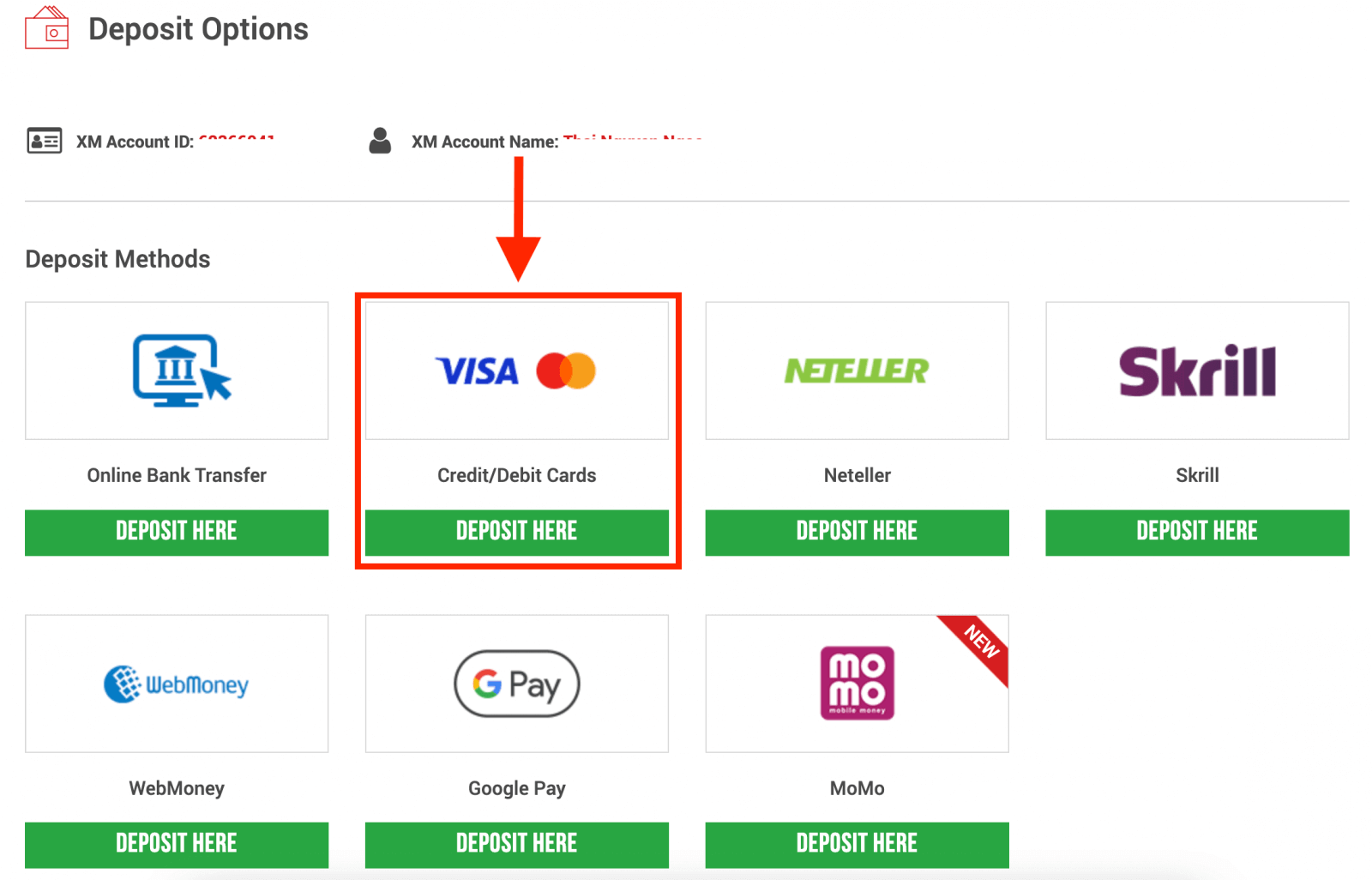Hvordan sette inn penger og handle Forex til XM
I denne guiden tar vi deg gjennom de essensielle trinnene for å sette inn penger og handle Forex på XM, og sikre at du kan navigere på plattformen effektivt og få mest mulig ut av din handelsreise.
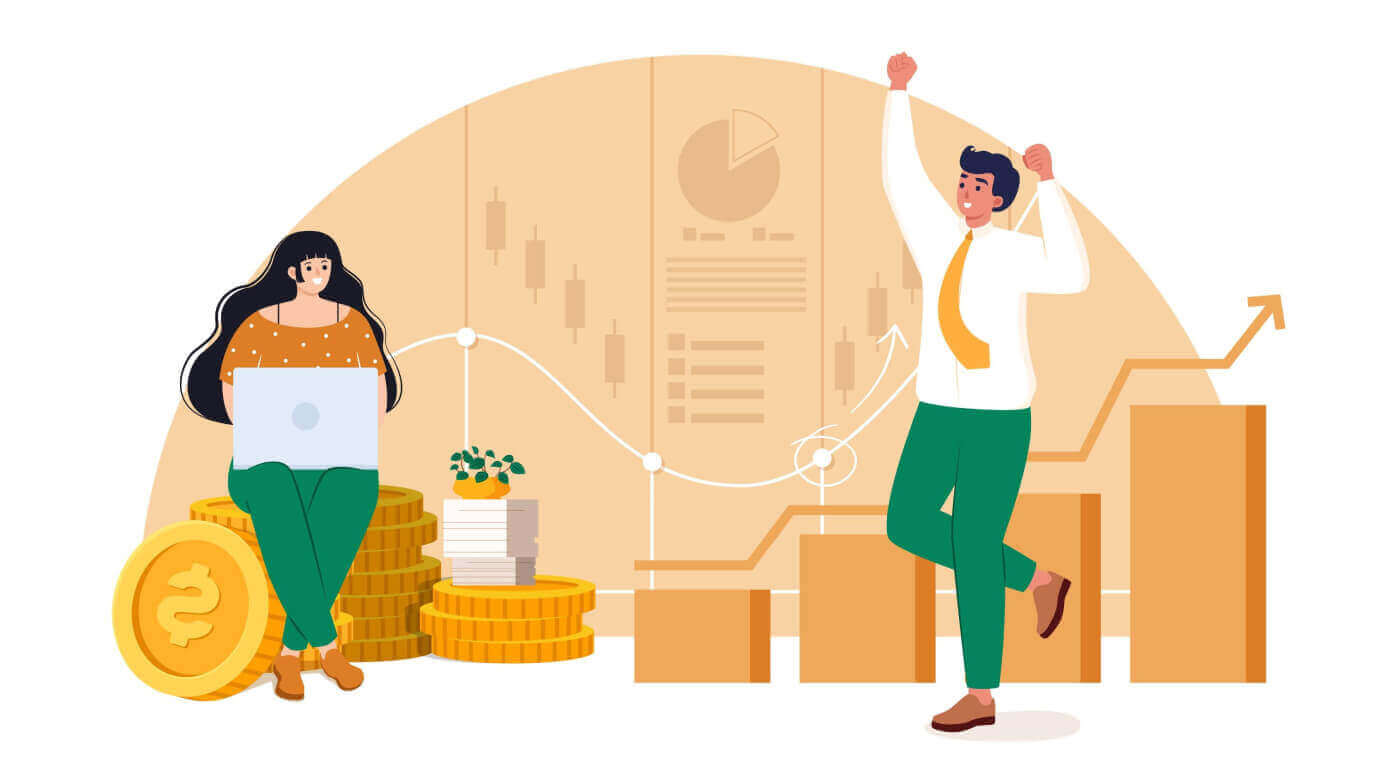
Hvordan sette inn penger på XM
Sett inn på XM med kreditt-/debetkort
Innskudd via skrivebordet
For å gjøre et innskudd til XMs handelskonto, følg instruksjonene nedenfor.
1. Logg på XM
Trykk på " Medlemspålogging ".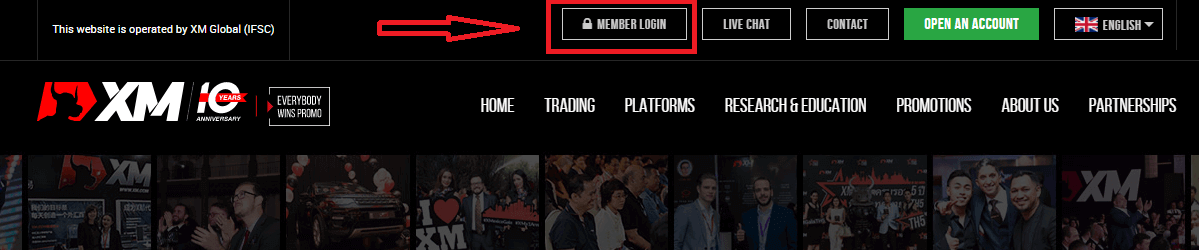
Skriv inn MT4/MT5 ID og passord, og trykk "Logg inn".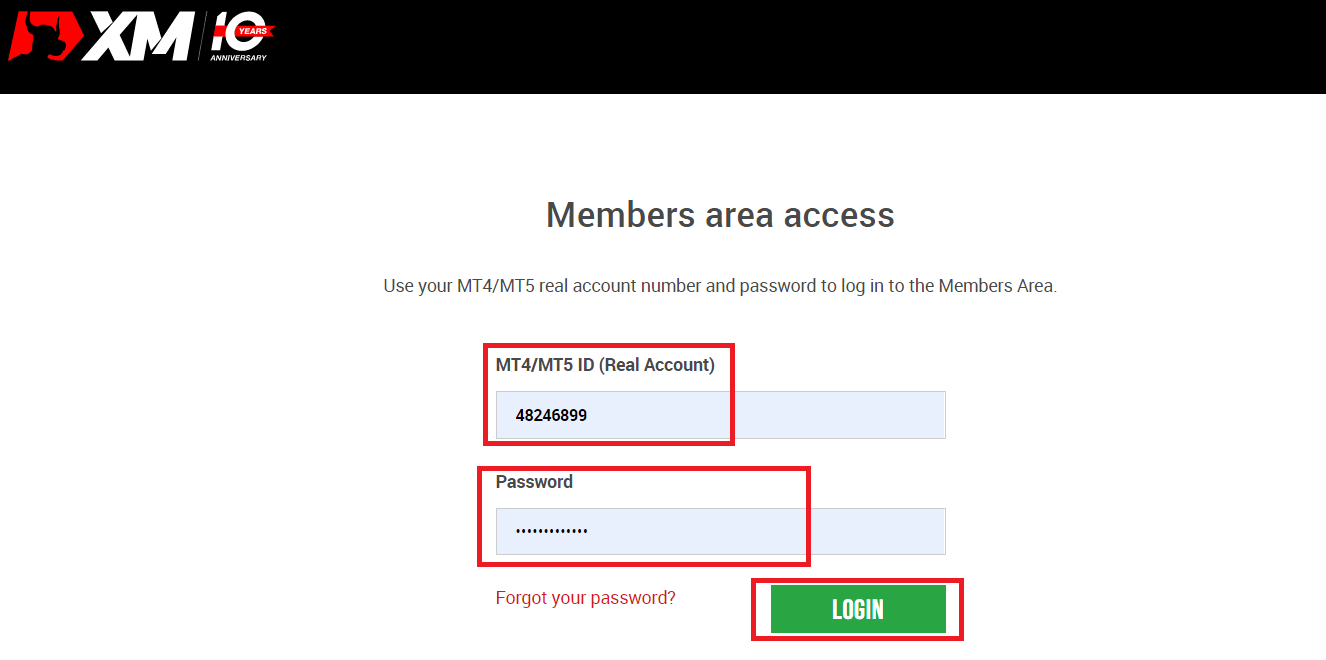
2. Velg innskuddsmetoden "Kreditt-/debetkort"
| Innskuddsmetoder | Behandlingstid | Innskuddsgebyrer |
|---|---|---|
| Kreditt-/debetkort |
Øyeblikkelig | Gratis |
MERK : Før du fortsetter med et innskudd via kreditt-/debetkort, vær oppmerksom på følgende:
- Sørg for at alle betalinger gjøres fra en konto registrert i samme navn som XM-kontoen din.
- Alle uttak, unntatt fortjeneste, kan kun betales tilbake til kreditt-/debetkortet som innskuddet ble igangsatt fra, opp til det innsatte beløpet.
- XM krever ingen provisjoner eller gebyrer for innskudd via kreditt-/debetkort.
- Ved å sende inn en innskuddsforespørsel samtykker du til at dataene dine deles med tredjeparter, inkludert betalingstjenesteleverandører, banker, kortordninger, regulatorer, rettshåndhevelse, offentlige etater, kredittreferansebyråer og andre parter vi anser som nødvendige for å behandle betalingen din og/eller bekrefte identiteten din.
3. Angi innskuddsbeløpet og klikk "Innskudd" 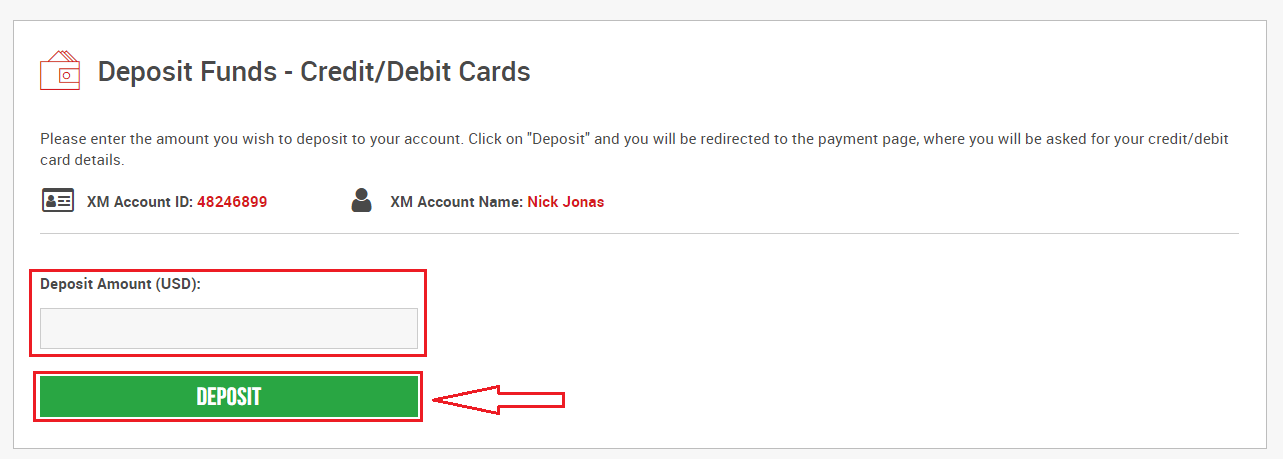
4. Bekreft konto-ID og innskuddsbeløp
Klikk på "Bekreft" for å fortsette. 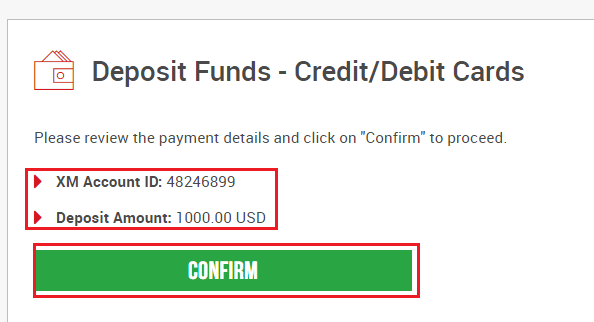
5. Skriv inn all nødvendig informasjon for å fullføre innskuddet
Klikk "Betal nå"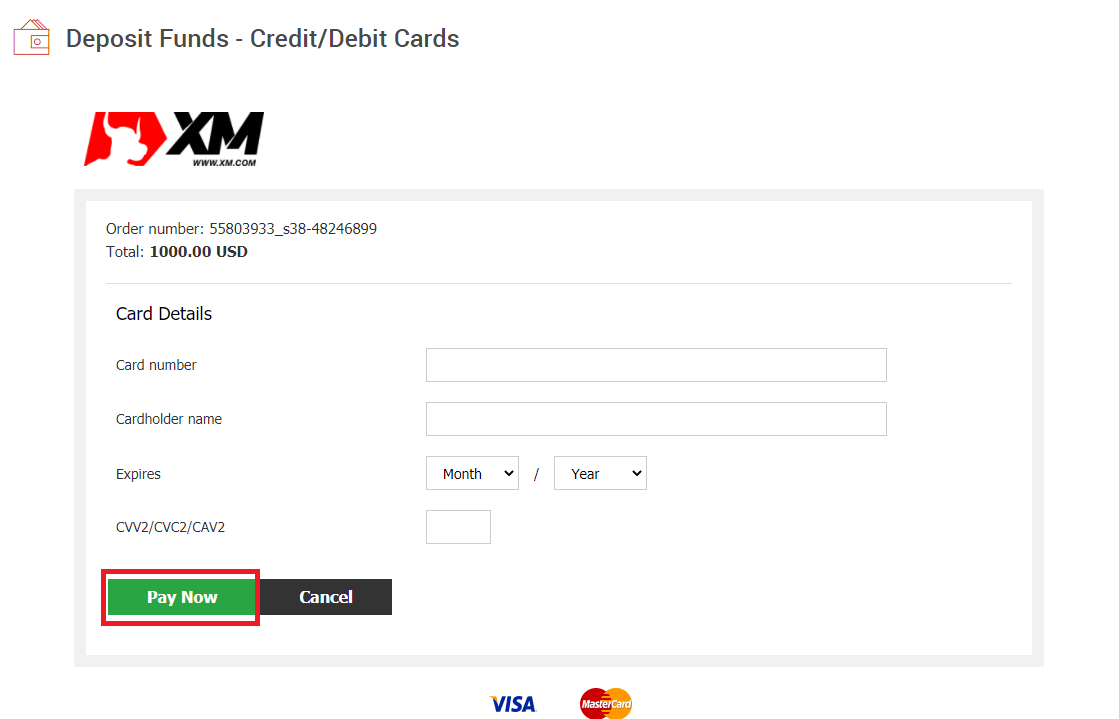
Innskuddsbeløpet vil umiddelbart reflekteres på handelskontoen din.
Har du problemer med innskuddet til XM MT4 eller MT5?
Kontakt deres støtteteam på Live chat. De er tilgjengelige 24/7.
Innskudd via mobiltelefon
1. Klikk på "Innskudd"-knappen fra menyenEtter å ha logget inn på Min konto XM Groups offisielle konto , klikker du på "Innskudd"-knappen på menyen på venstre side av skjermen.
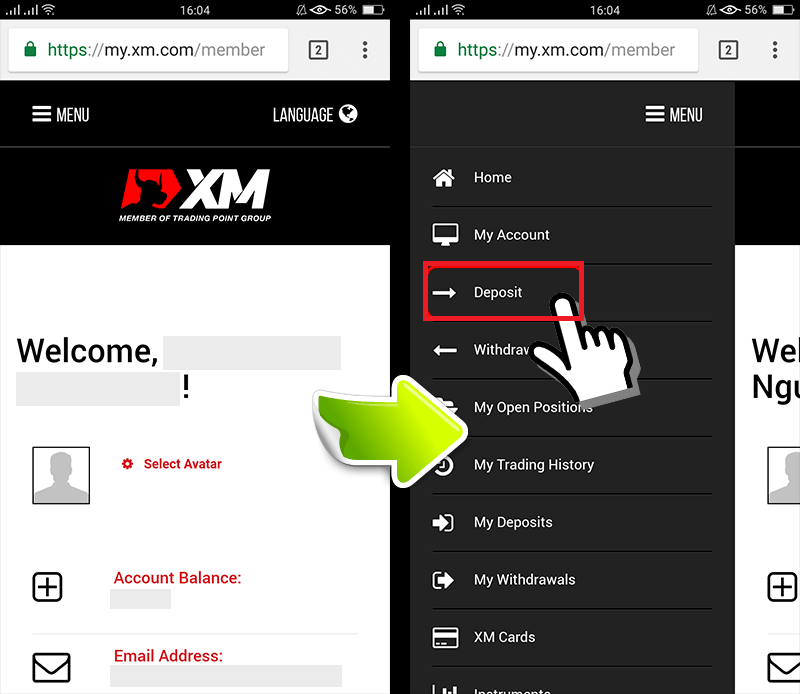
2. Velg innskuddsbetalingsmetode
Kreditt-/debetkort er en anbefalt betaling for innskudd fordi det er enkelt og tillater raske innskudd. 3. Skriv inn beløpet du vil sette inn Bruk din registrerte valuta når du åpner en USD-konto etter å ha valgt innskuddsbeløp.sjekke XM-konto-ID og beløpet som trengs for å sette inn, skriv inn beløpet du ønsker å sette inn på kontoen din, klikk "Innskudd" og du vil bli omdirigert til betalingsalderen. 4. Bekreft konto-ID og innskuddsbeløp. Hvis informasjonen er korrekt, klikker du på "Bekreft"-knappen.
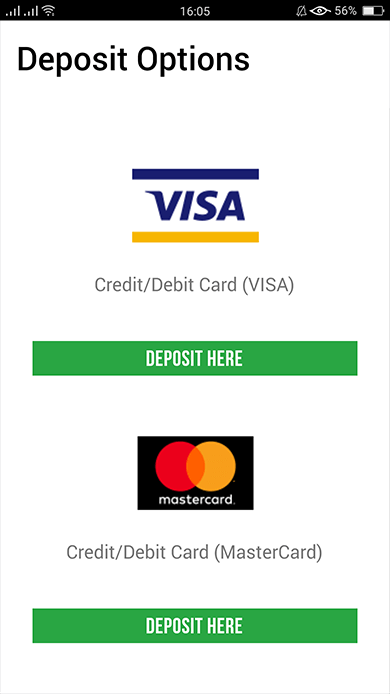
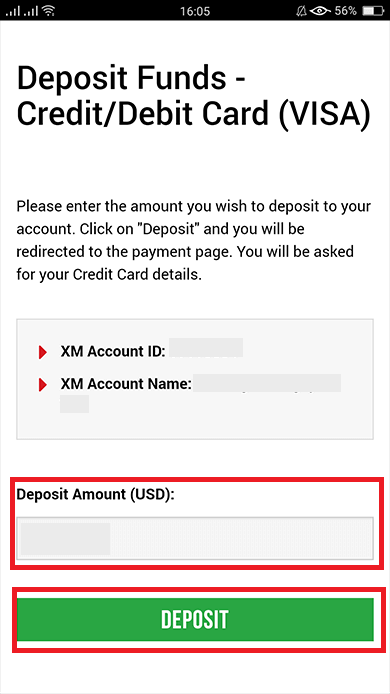
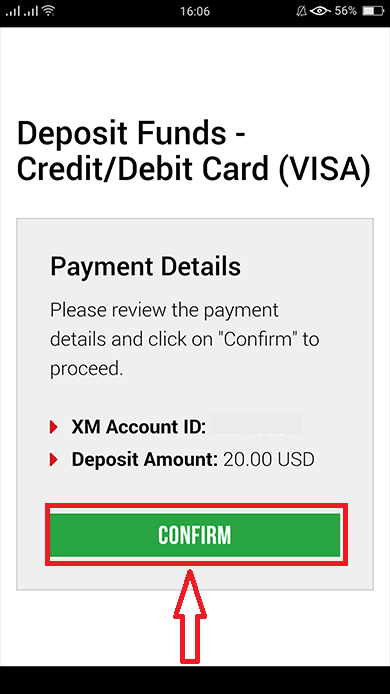
5. Angi kreditt-/debetkortinformasjon
Vennligst skriv inn kreditt-/debetkortinformasjonen din fordi systemet vil automatisk lede deg til inndatasiden for kortinformasjon.Hvis kortet ditt tidligere ble belastet, burde noe informasjon vært angitt tidligere. Bekreft informasjonen, for eksempel utløpsdatoen, … sørg for at all informasjon er korrekt.
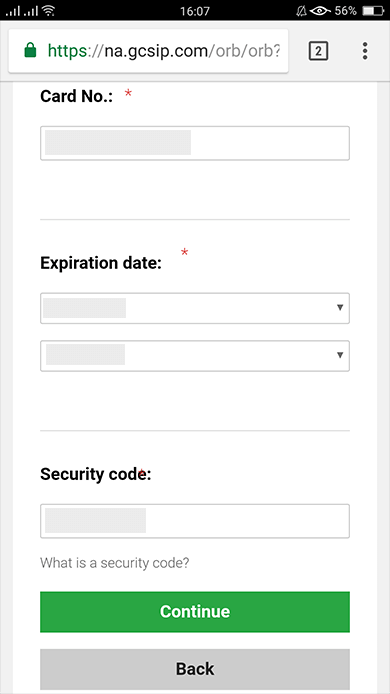
Når informasjonen er fylt ut, klikker du på " Deposit "-knappen, en melding vises "Vennligst vent mens vi behandler betalingen din".
Vennligst ikke klikk på Gå tilbake-knappen i nettleseren mens betalingen behandles.
Da er prosessen fullført.
Andre innskuddsmetoder enn kreditt-/debetkortbetaling vil ikke bli reflektert umiddelbart.
Hvis betalingen ikke gjenspeiles på kontoen, vennligst kontakt supportteamet hos XM Group hvis betalingen ikke gjenspeiles på kontoen.
I tillegg, hvis kontoen din er satt inn fra et annet land enn den registrerte fastboende adressen din, må du legge ved et kreditt-/debetkortinformasjonsark og et kreditt-/debetkortbilde til støtteteamet av sikkerhetsgrunner.
Vær oppmerksom på at bestemmelsene ovenfor vil gjelde for kreditt-/debetkort utstedt i utlandet eller når du reiser i utlandet.
Innskudd på XM ved hjelp av elektroniske betalinger
For å gjøre et innskudd til XMs handelskonto, følg instruksjonene nedenfor.
1. Logg på XM
Trykk på " Medlemspålogging ".
Skriv inn MT4/MT5 ID og passord, og trykk "Logg inn".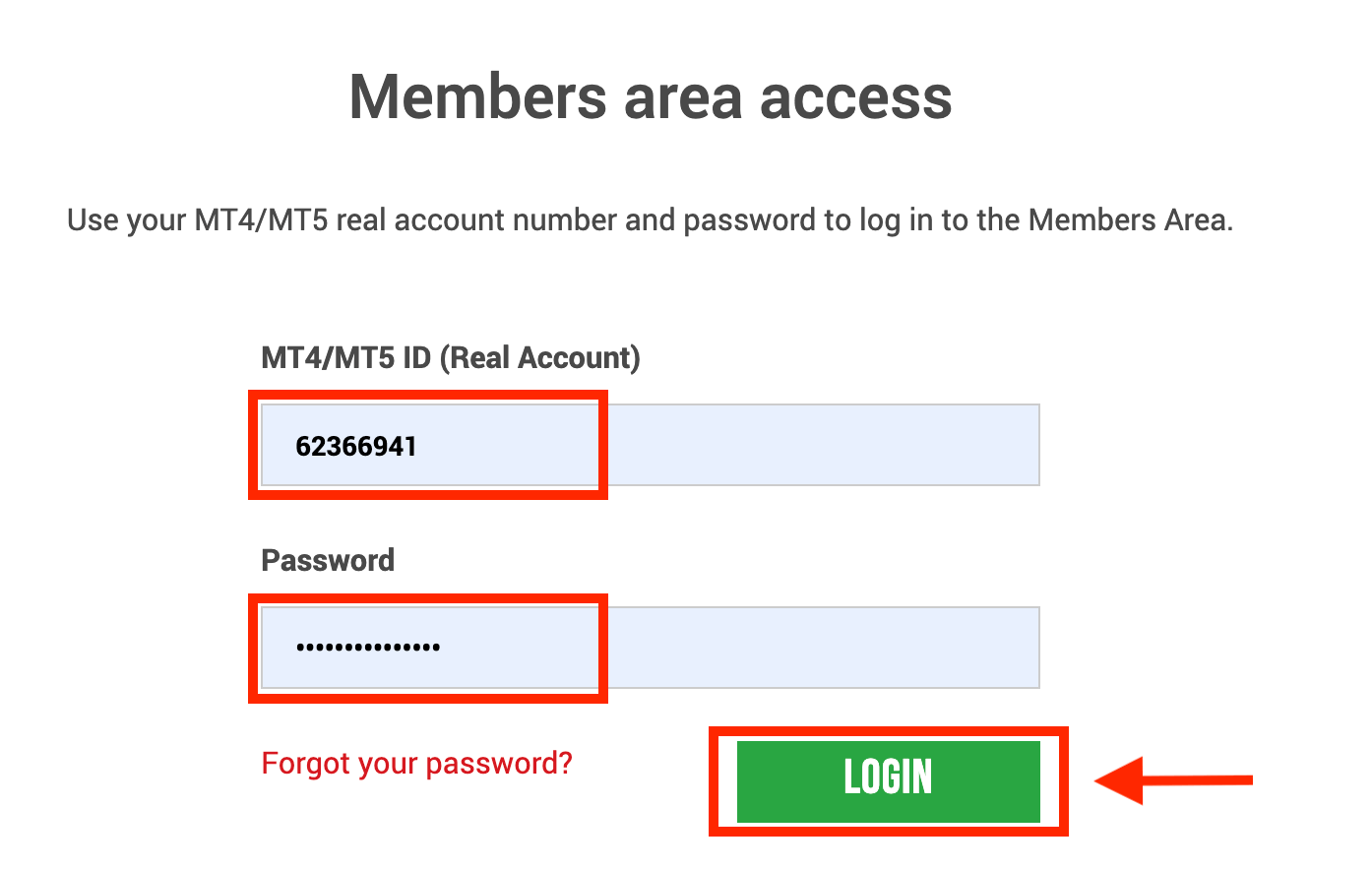
2. Velg innskuddsmetodene du vil sette inn, for eksempel: Skrill
| Innskuddsmetoder | Behandlingstid | Innskuddsgebyrer |
|---|---|---|
| Elektroniske betalinger | Umiddelbart ~ innen 1 time | XM vil ikke motta hele beløpet du satte inn fordi Skrill tar gebyrer for å behandle transaksjonen din. Likevel vil XM dekke saldoen for eventuelle gebyrer som belastes av Skrill, og kreditere kontoen din med det tilsvarende beløpet. |
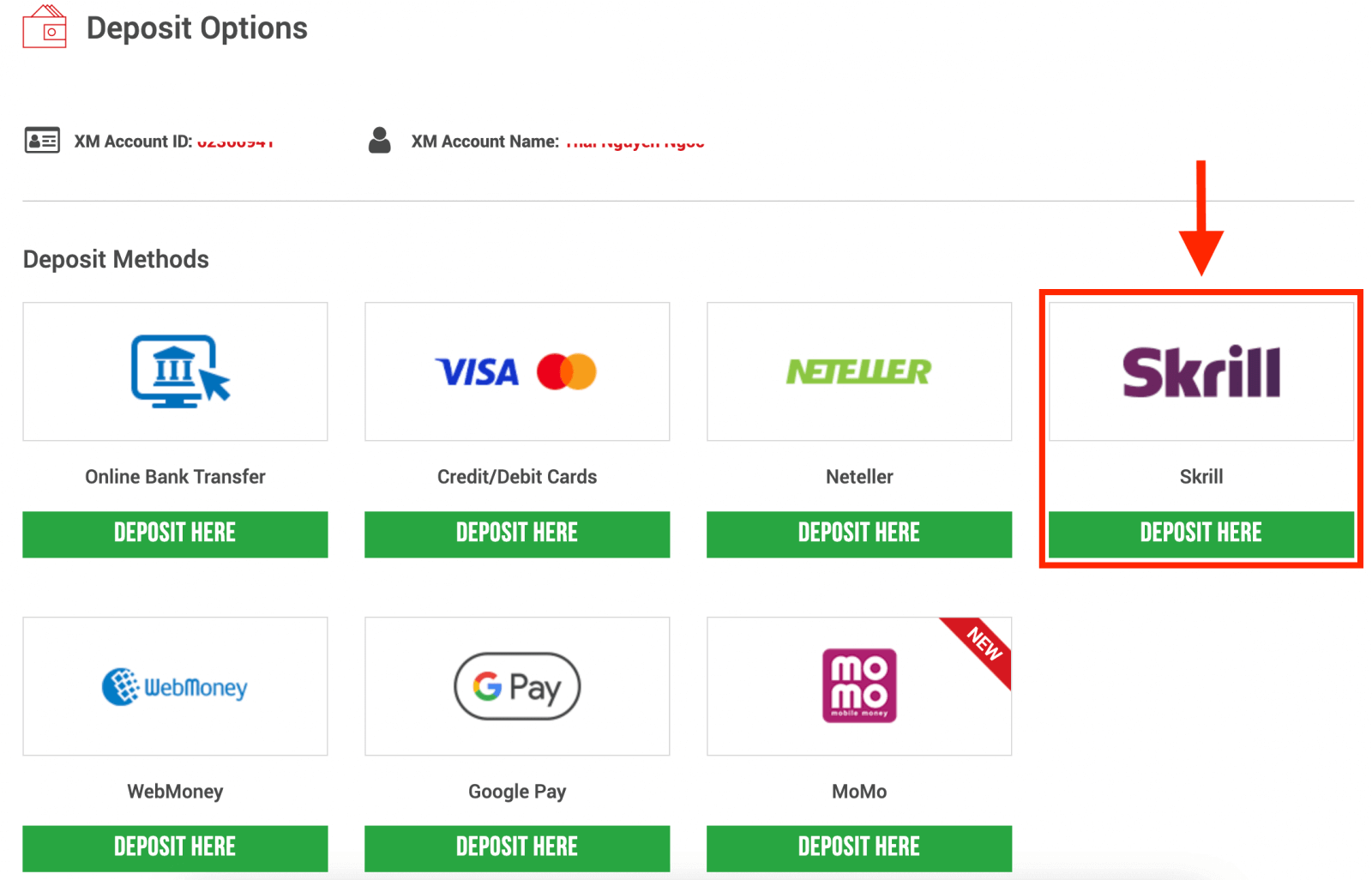
MERK : Før du fortsetter med et innskudd via Skrill, vær oppmerksom på følgende:
- Sørg for at alle betalinger gjøres fra en konto registrert i samme navn som XM-kontoen din.
- Hvis du ikke har en konto hos Skrill og ønsker å registrere deg eller lære mer, vennligst bruk denne lenken www.skrill.com.
- Ved å sende inn en innskuddsforespørsel samtykker du til at dataene dine deles med tredjeparter, inkludert betalingstjenesteleverandører, banker, kortordninger, regulatorer, rettshåndhevelse, offentlige etater, kredittreferansebyråer og andre parter vi anser som nødvendige for å behandle betalingen din og/eller bekrefte identiteten din.
3. Gå inn på Skrill-kontoen, sett inn beløpet og klikk på "Innskudd". 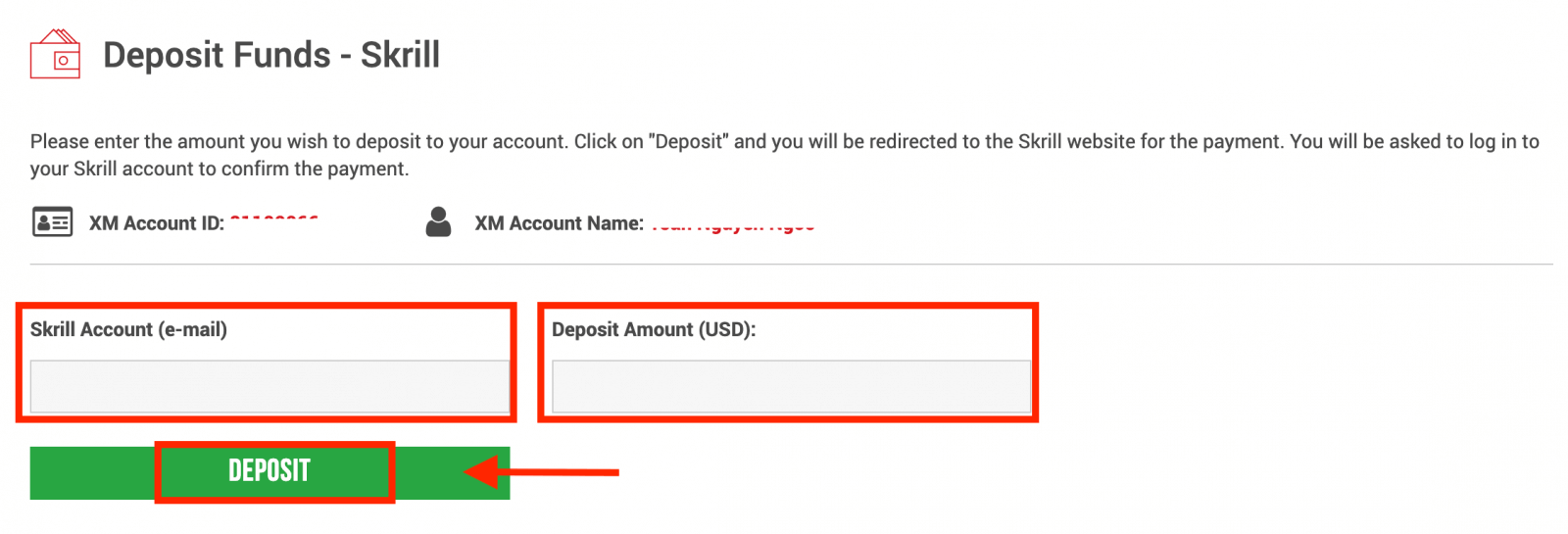
4. Bekreft konto-ID, Skrill-konto og innskuddsbeløp
Klikk på "Bekreft" for å fortsette. 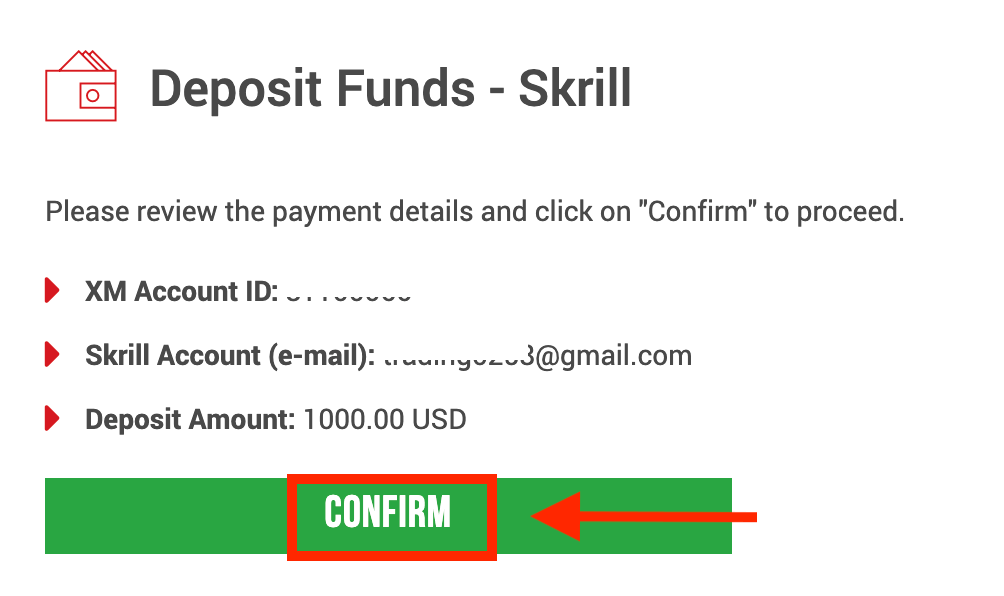
5. Skriv inn all nødvendig informasjon for å fullføre innskuddet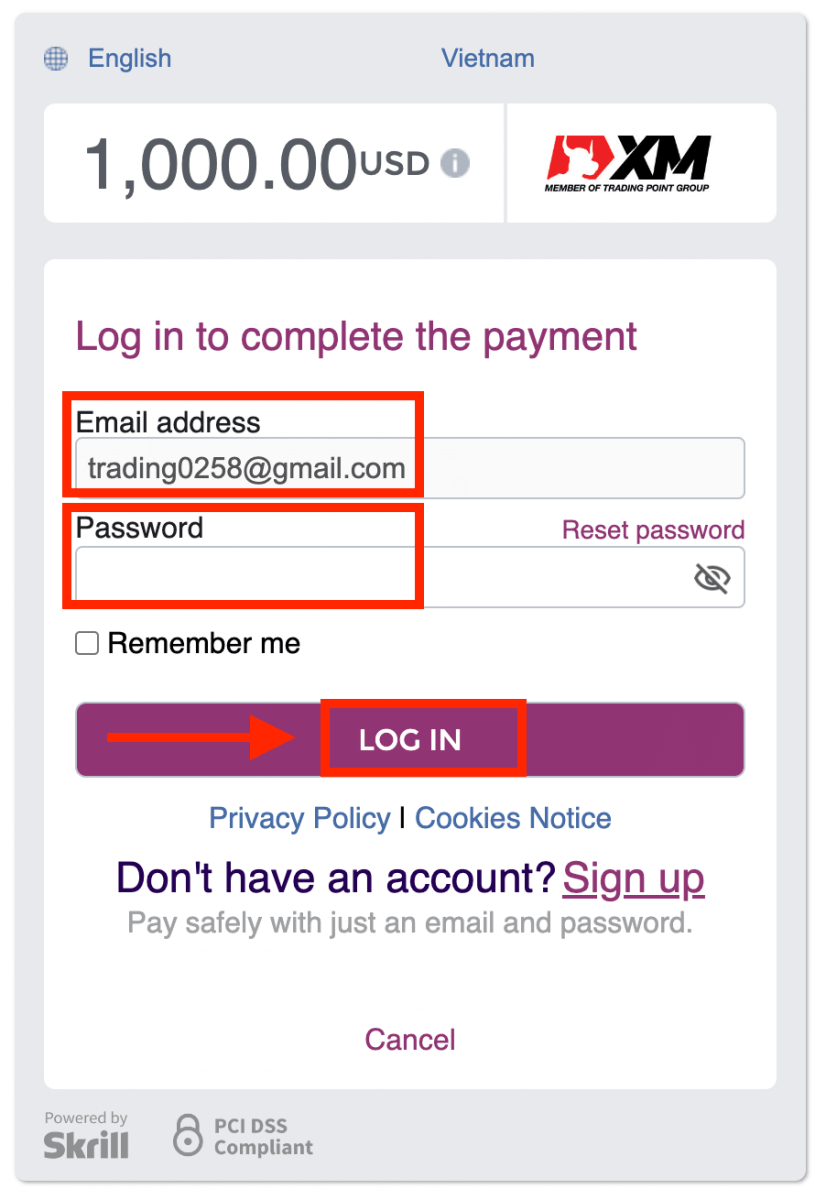
Sett inn på XM med en nettbankoverføring
For å gjøre et innskudd til XMs handelskonto, følg instruksjonene nedenfor.
1. Logg på XM
Trykk på " Medlemspålogging ".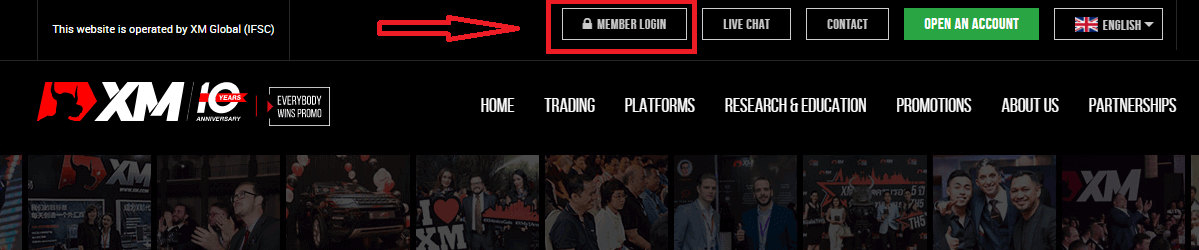
Skriv inn MT4/MT5 ID og passord, og trykk "Logg inn".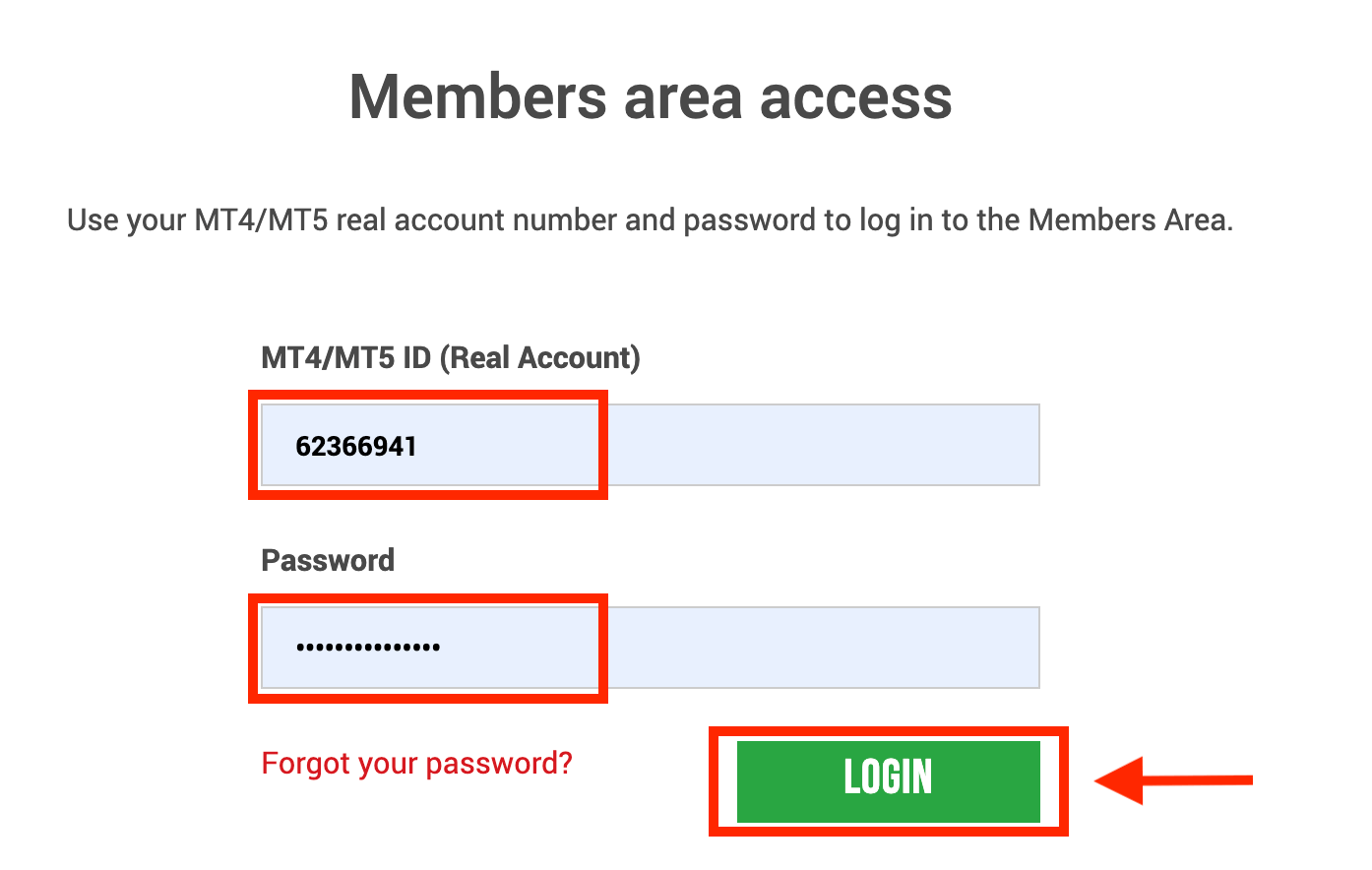
2. Velg innskuddsmetoden "Nettbankoverføring"
| Innskuddsmetoder | Behandlingstid | Innskuddsgebyrer |
|---|---|---|
| Nettbankoverføring | 3-5 virkedager | Gratis |
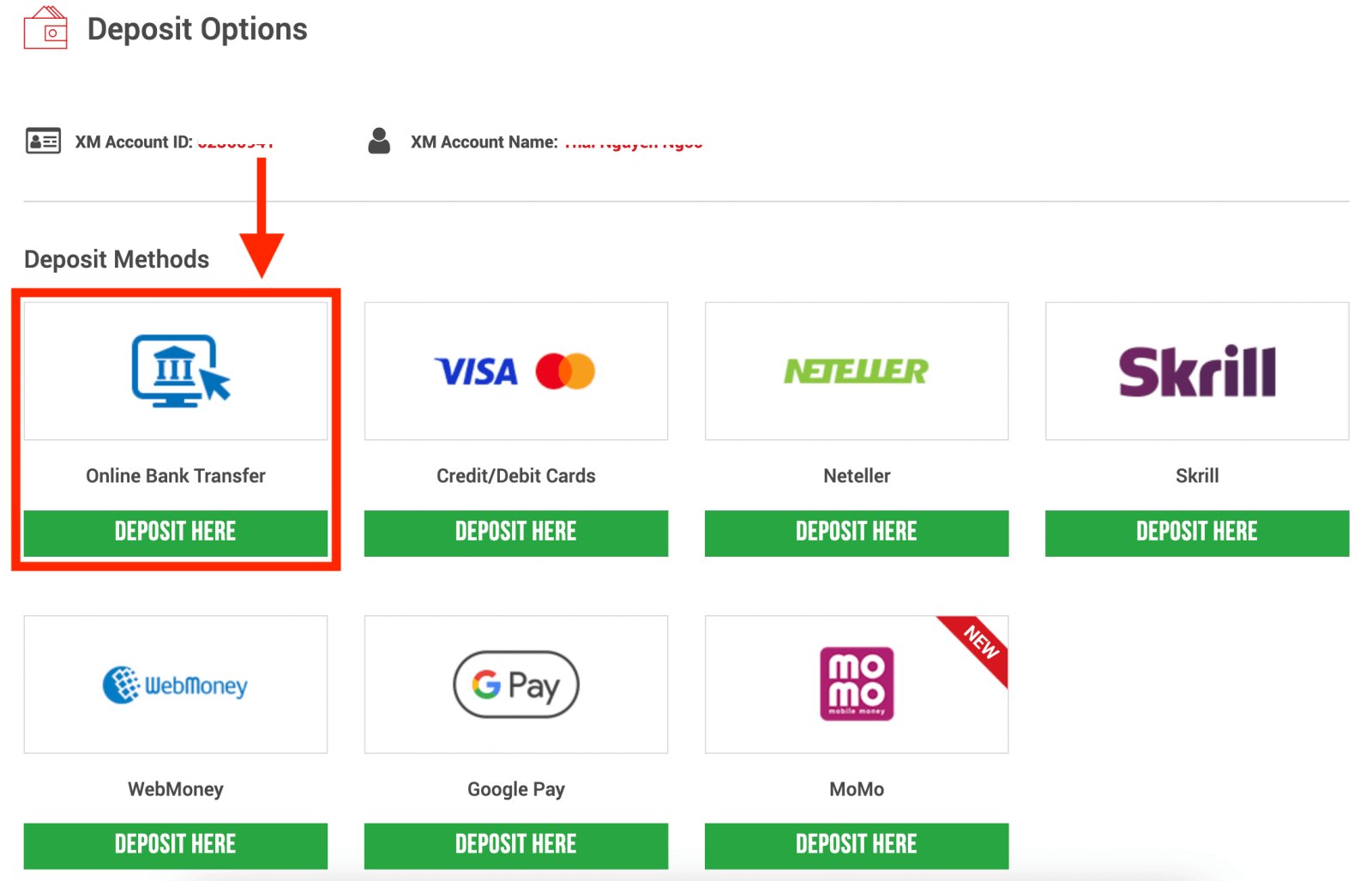
MERK : Før du fortsetter med et innskudd via nettbankoverføring, vær oppmerksom på følgende:
- Sørg for at alle betalinger gjøres fra en konto registrert i samme navn som XM-kontoen din.
- XM tar ingen provisjoner eller gebyrer for innskudd via nettbank.
- Ved å sende inn en innskuddsforespørsel samtykker du til at dataene dine deles med tredjeparter, inkludert betalingstjenesteleverandører, banker, kortordninger, regulatorer, rettshåndhevelse, offentlige etater, kredittreferansebyråer og andre parter vi anser som nødvendige for å behandle betalingen din og/eller bekrefte identiteten din.
3. Velg Banknavn, skriv inn innskuddsbeløpet og klikk "Innskudd" 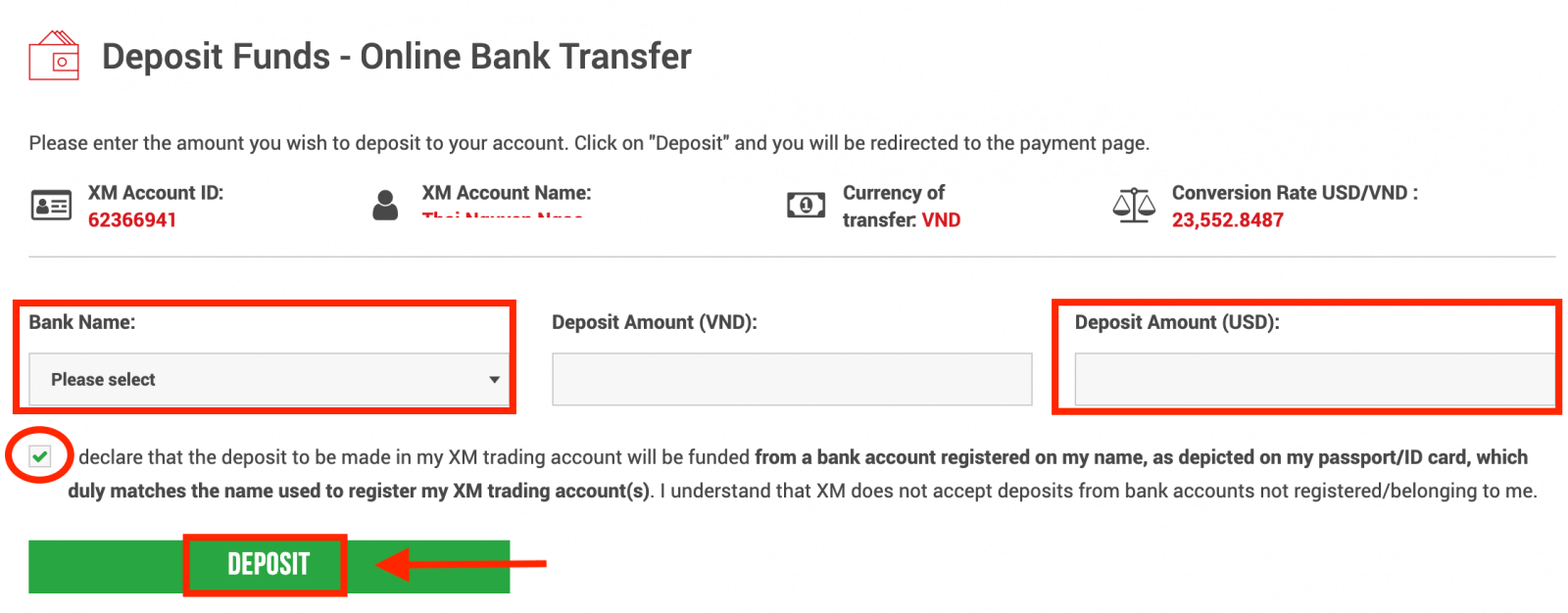
4. Bekreft konto-ID og innskuddsbeløp
Klikk på "Bekreft" for å fortsette. 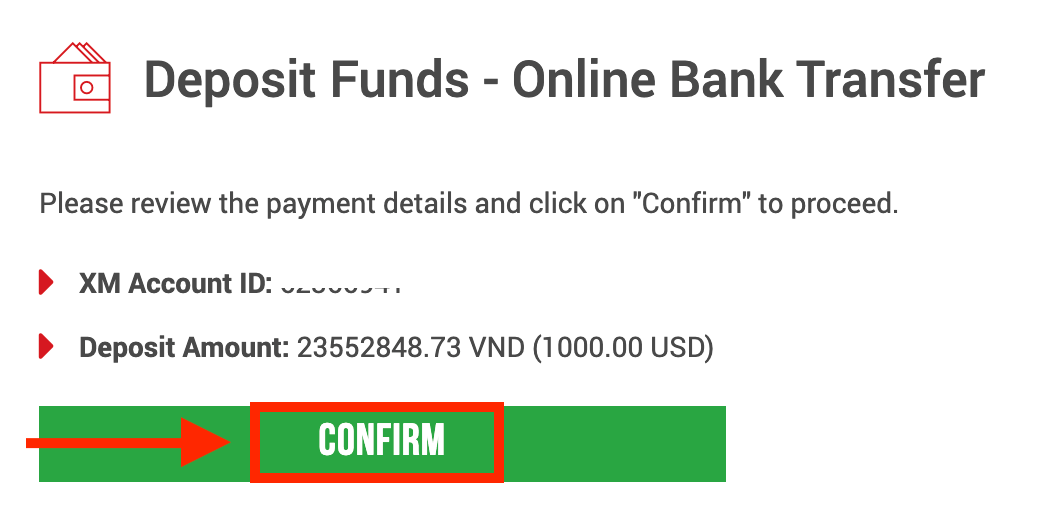
5. Skriv inn all nødvendig informasjon for å fullføre innskuddet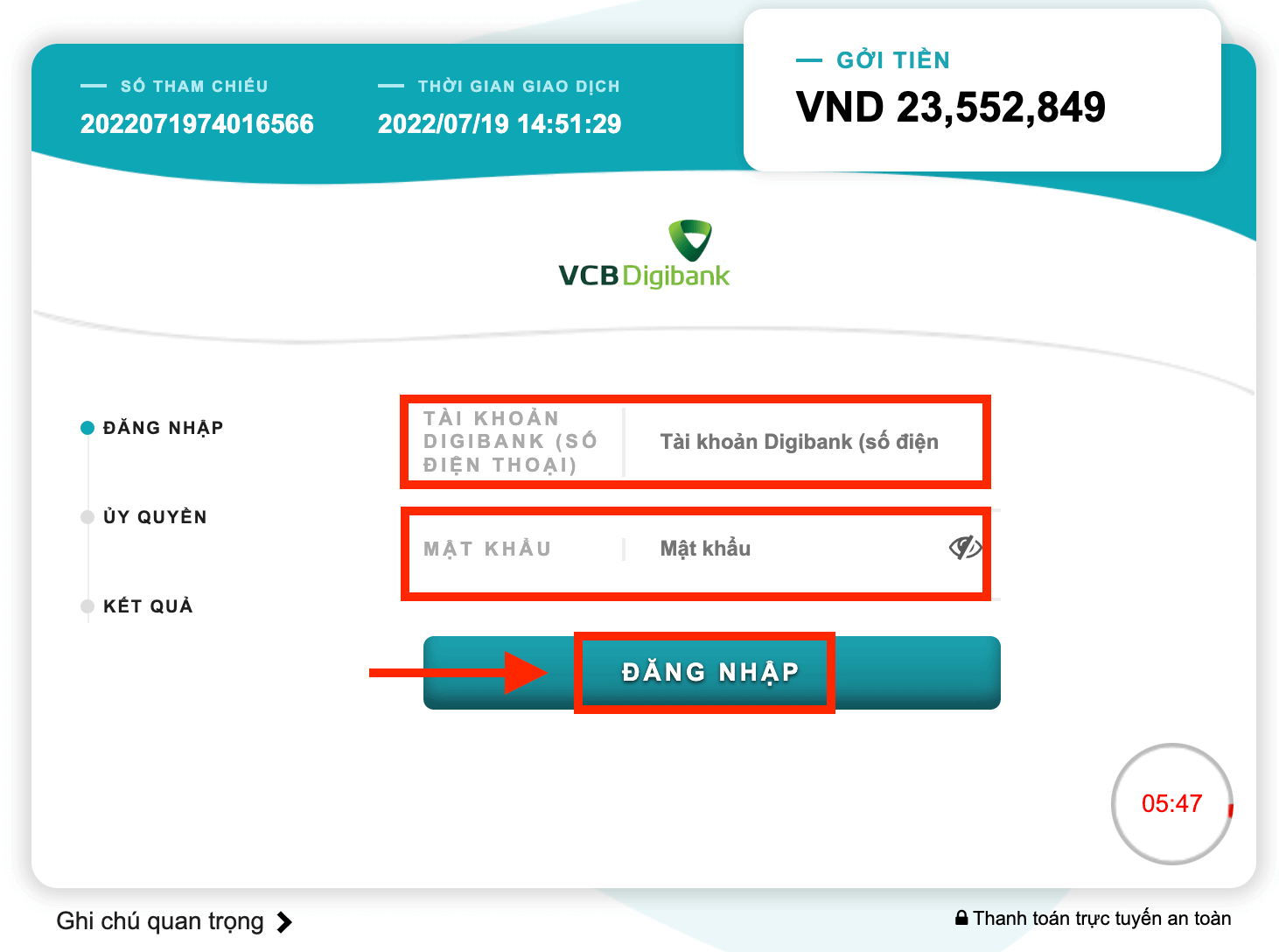
Sett inn på XM med Google Pay
For å gjøre et innskudd til XMs handelskonto, følg instruksjonene nedenfor.
1. Logg på XM
Trykk på " Medlemspålogging ".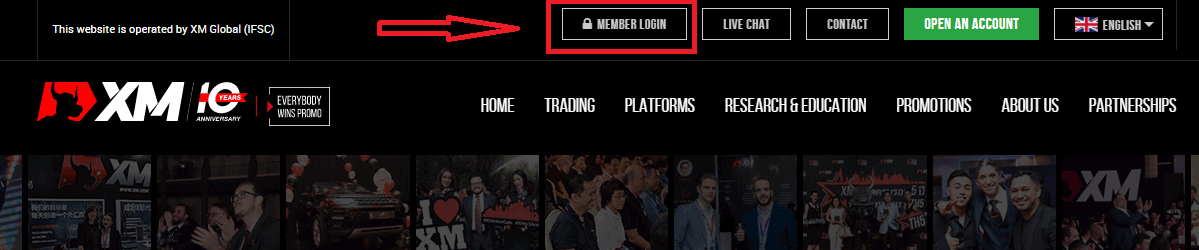
Skriv inn MT4/MT5 ID og passord, og trykk "Logg inn".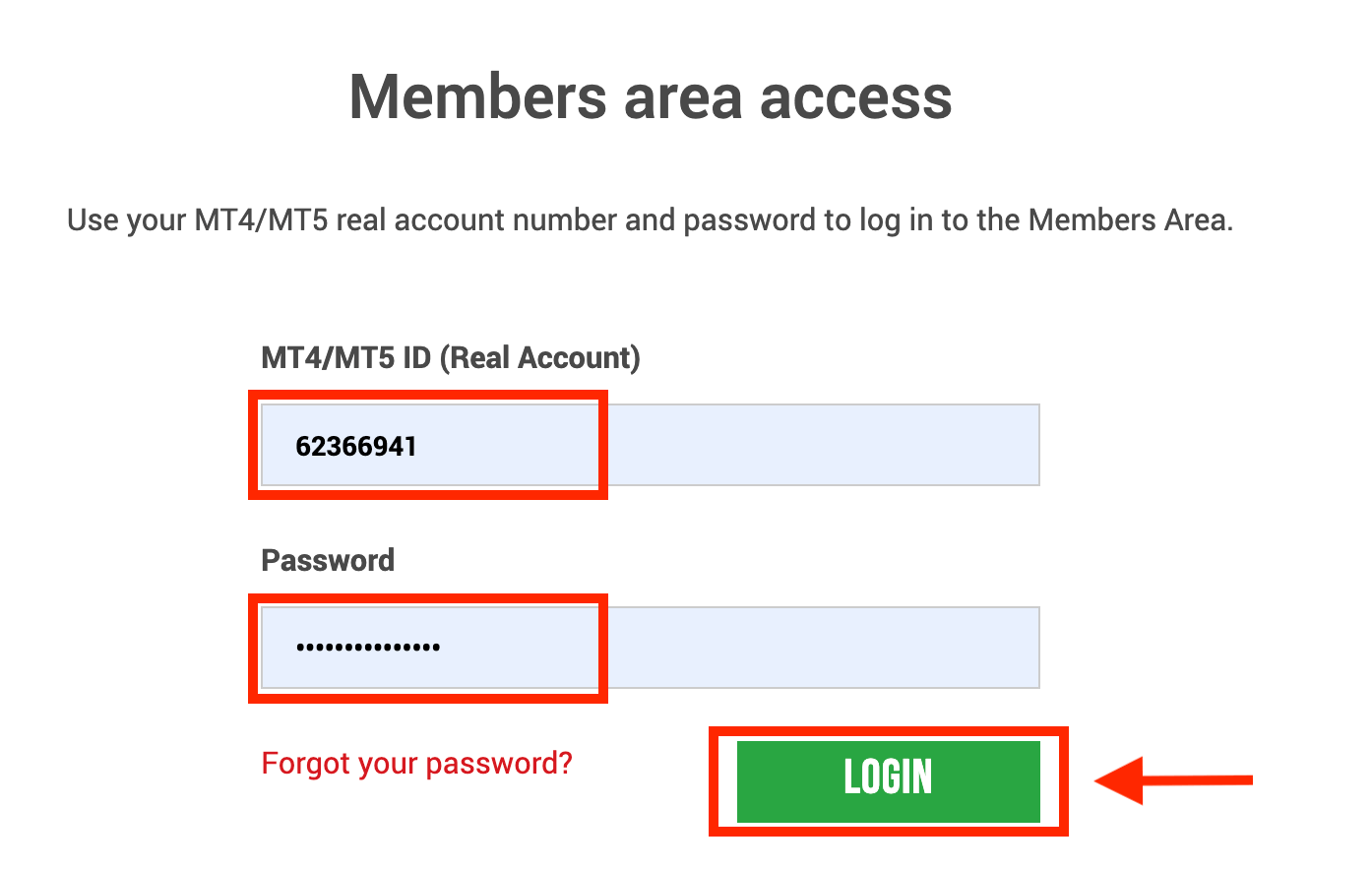
2. Velg innskuddsmetoden «Google Pay»
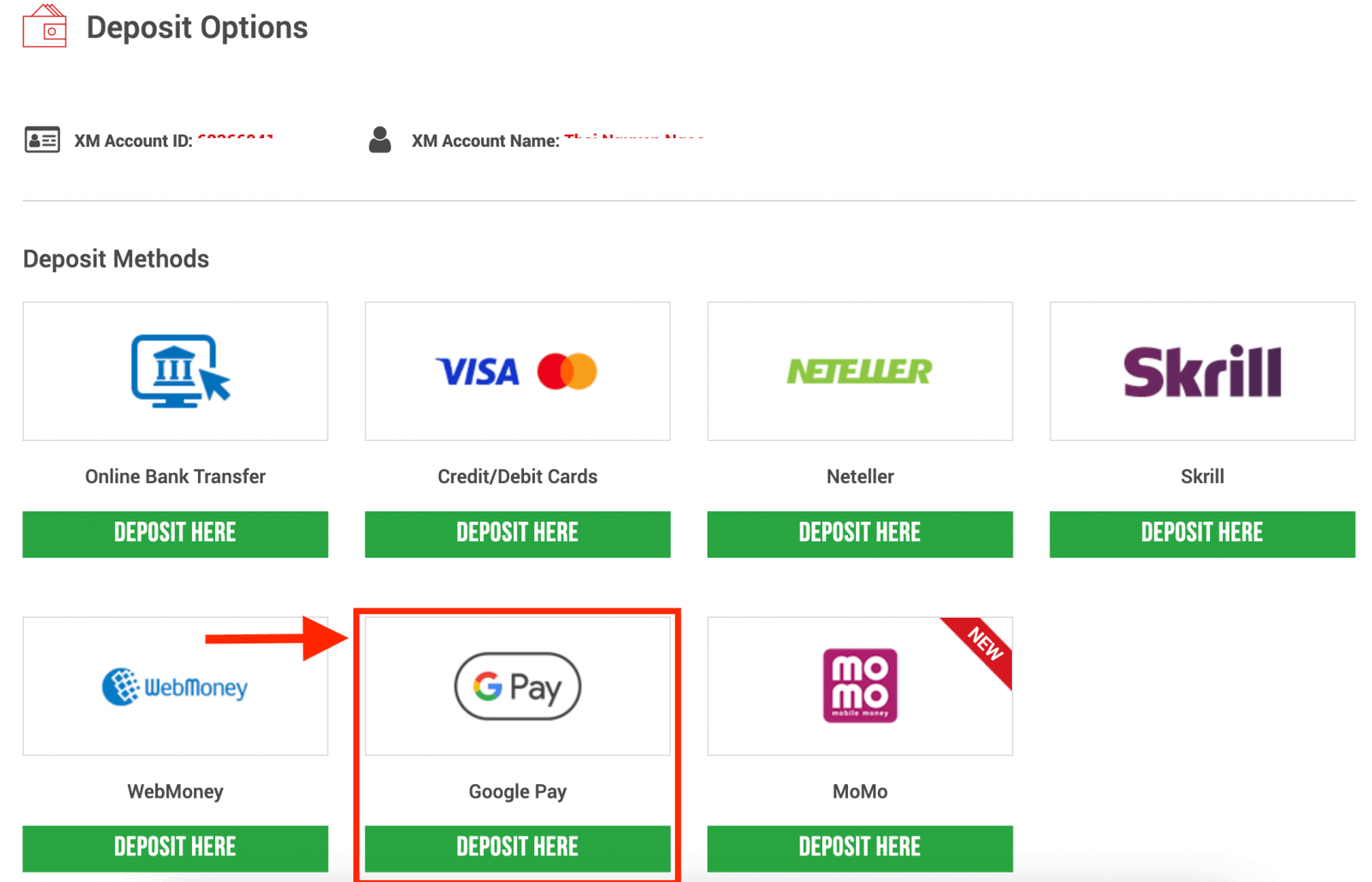
MERK : Før du fortsetter med et innskudd via Google Pay, vær oppmerksom på følgende:
- Sørg for at alle betalinger gjøres fra en konto registrert i samme navn som XM-kontoen din.
- Vær oppmerksom på at Google Pay-innskudd ikke kan refunderes.
- XM krever ingen provisjoner eller gebyrer for innskudd via Google Pay.
- Den maksimale månedlige grensen er USD 10 000.
- Ved å sende inn en innskuddsforespørsel samtykker du til at dataene dine deles med tredjeparter, inkludert betalingstjenesteleverandører, banker, kortordninger, regulatorer, rettshåndhevelse, offentlige etater, kredittreferansebyråer og andre parter vi anser som nødvendige for å behandle betalingen din og/eller bekrefte identiteten din.
3. Angi innskuddsbeløpet og klikk "Innskudd" 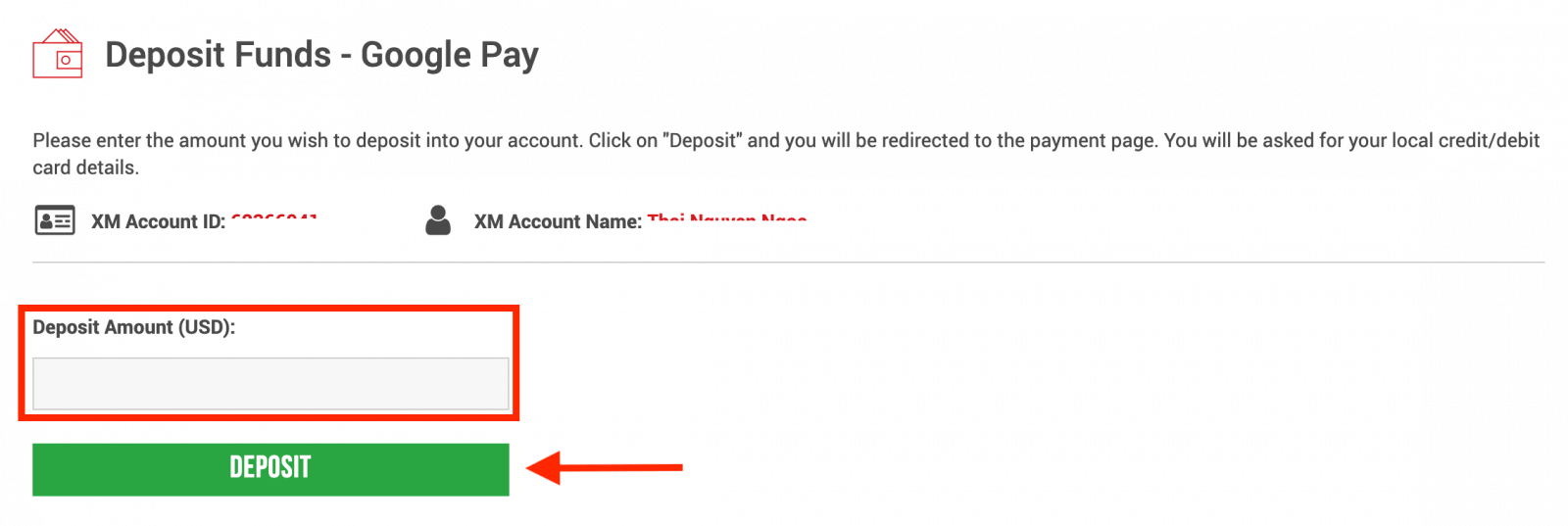
4. Bekreft konto-ID og innskuddsbeløp
Klikk på "Bekreft" for å fortsette. 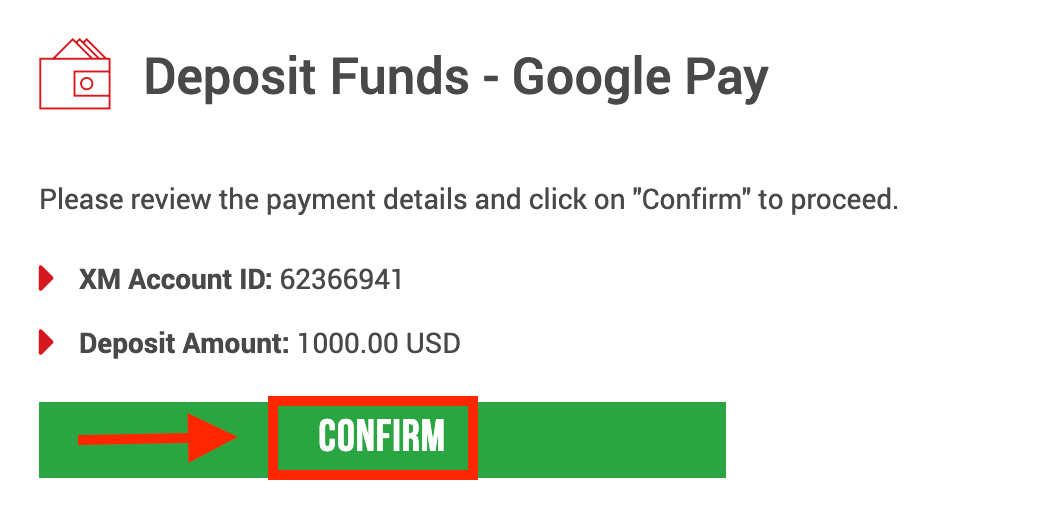
5. Skriv inn all nødvendig informasjon for å fullføre innskuddet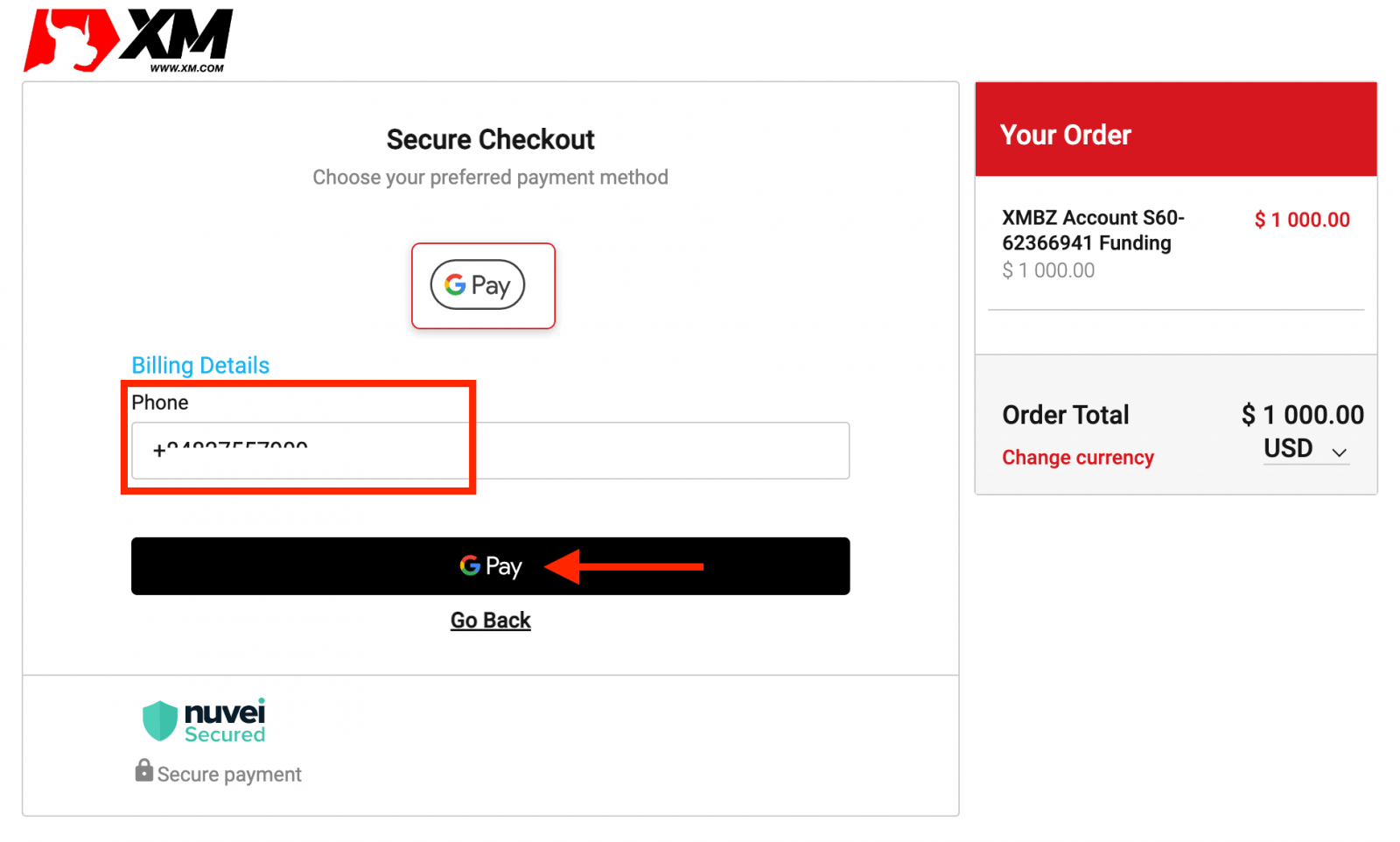
Vanlige spørsmål om XM-innskudd
Hvilke betalingsalternativer har jeg for å sette inn/ta ut penger?
Vi tilbyr et bredt spekter av betalingsalternativer for innskudd/uttak: med flere kredittkort, flere elektroniske betalingsmetoder, bankoverføring, lokal bankoverføring og andre betalingsmetoder.
Så snart du åpner en handelskonto, kan du logge inn på medlemsområdet vårt, velge en betalingsmetode du foretrekker på Innskudd/Uttak-sidene og følge instruksjonene som er gitt.
I hvilke valutaer kan jeg sette inn penger på handelskontoen min?
Du kan sette inn penger i hvilken som helst valuta, og de vil automatisk konverteres til basisvalutaen på kontoen din, etter XMs gjeldende interbankpris.
Hva er minimums- og maksimumsbeløpet jeg kan sette inn/ta ut?
Minimumsbeløpet for innskudd/uttak er 5 USD (eller tilsvarende pålydende) for flere betalingsmetoder som støttes i alle land. Beløpet varierer imidlertid i henhold til betalingsmetoden du velger og valideringsstatusen for din handelskonto. Du kan lese mer informasjon om innskudds- og uttaksprosessen i medlemsområdet.
Hvor lang tid tar det før pengene når bankkontoen min?
Det avhenger av landet pengene sendes til. Standard bankoverføring innen EU tar 3 virkedager. Bankoverføringer til enkelte land kan ta opptil 5 virkedager.
Hvor lang tid tar innskuddet/uttaket med kredittkort, e-lommebok eller annen betalingsmetode?
Alle innskudd er øyeblikkelige, bortsett fra bankoverføringen. Alle uttak behandles av vårt backoffice innen 24 timer på virkedager.
Er det noen innskudds-/uttaksgebyrer?
Vi tar ingen gebyrer for våre innskudds-/uttaksalternativer. For eksempel, hvis du setter inn USD 100 av Skrill og deretter tar ut USD 100, vil du se hele beløpet på USD 100 på Skrill-kontoen din, da vi dekker alle transaksjonsgebyrer begge veier for deg.
Dette gjelder også alle kreditt-/debetkortinnskudd. For innskudd/uttak via internasjonal bankoverføring, dekker XM alle overføringsgebyrer pålagt av våre banker, unntatt innskudd som beløper seg til mindre enn 200 USD (eller tilsvarende pålydende).
Hvis jeg setter inn penger med e-lommebok, kan jeg ta ut penger til kredittkortet mitt?
For å beskytte alle parter mot svindel og i samsvar med gjeldende lover og forskrifter for forebygging og undertrykkelse av hvitvasking, er selskapets policy å returnere kundens midler til opprinnelsen til disse midlene, og som sådan vil uttaket bli returnert til e-lommebokkontoen din. Dette gjelder for alle uttaksmetoder, og uttaket må gå tilbake til kilden til innskuddet.
Hvordan handle Forex på XM
Hva er Forex Trading?
Forex trading, også kjent under navnet valutahandel eller valutahandel, refererer til å kjøpe en bestemt valuta mens du selger en annen i bytte. Handel med valuta innebærer alltid å bytte en valuta mot en annen.Det endelige målet kan variere og kan være et av følgende, men ikke begrenset til følgende:
2. Utveksling av valuta A (f.eks. USD) til valuta B (f.eks. EUR) for handelsformål;
3. Bytte valuta A (f.eks. USD) til valuta B (f.eks. EUR) for spekulative formål, for å tjene penger.
Slik legger du inn en ny bestilling i XM MT4
Høyreklikk på diagrammet, klikk deretter "Trading" → velg "Ny ordre".Eller
dobbeltklikk på valutaen du vil legge inn en bestilling på MT4. Ordrevinduet vises.
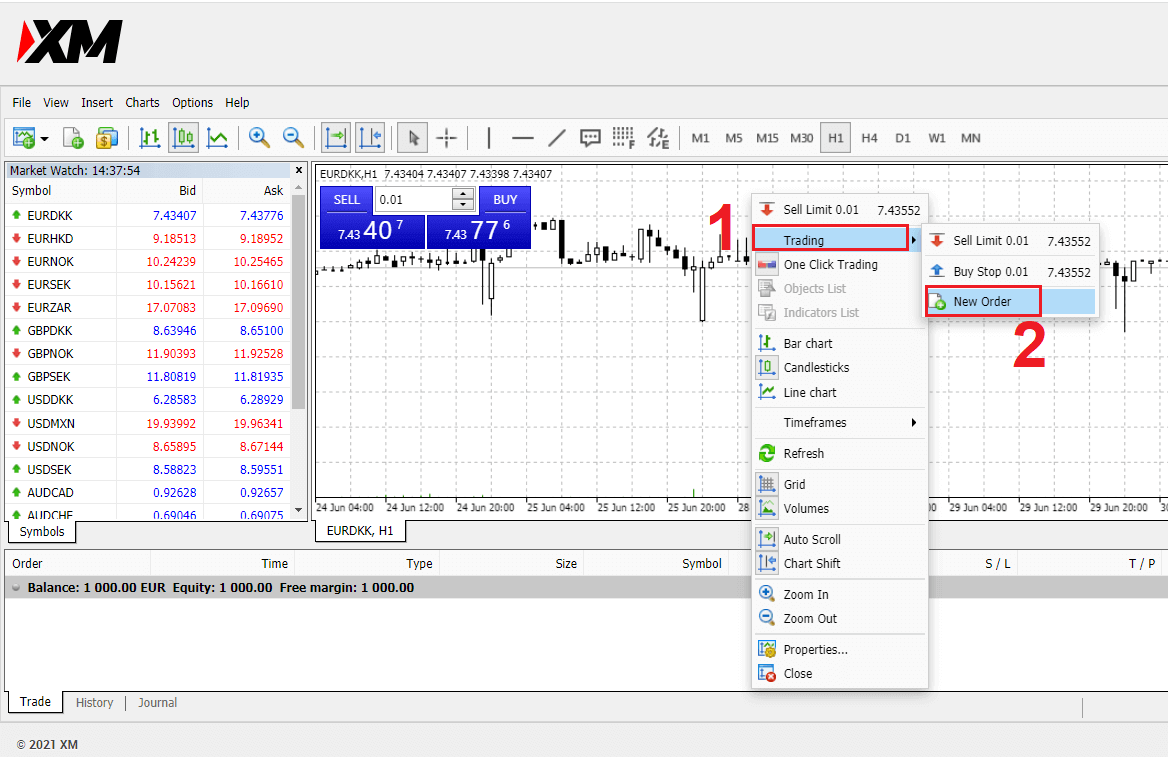
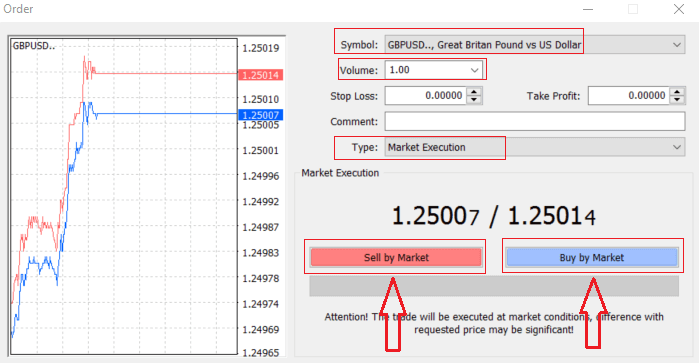
Symbol: sjekk at valutasymbolet du ønsker å handle vises i symbolboksen
Volum: du må bestemme størrelsen på kontrakten din, du kan klikke på pilen og velge volumet fra de oppførte alternativene i rullegardinboksen eller venstreklikk i volumboksen og skriv inn ønsket verdi
- Mikrokonto: 1 Lot = 1000 enheter
- Standardkonto: 1 Lot = 100 000 enheter
- XM Ultra-konto:
- Standard Ultra: 1 Lot = 100 000 enheter
- Micro Ultra: 1 Lot = 1000 enheter
- Aksjekonto: 1 aksje
- Mikrokonto: 0,1 Lots (MT4), 0,1 Lots (MT5)
- Standardkonto: 0,01 Partier
- XM Ultra-konto:
- Standard Ultra: 0,01 Lots
- Micro Ultra: 0,1 lots
- Aksjekonto: 1 Lott
Kommentar: denne delen er ikke obligatorisk, men du kan bruke den til å identifisere handlene dine ved å legge til kommentarer
Type : som er satt til markedsutførelse som standard,
- Market Execution er modellen for å utføre ordre til gjeldende markedspris
- En ventende ordre brukes til å angi en fremtidig pris som du har til hensikt å åpne handelen din.
Til slutt må du bestemme hvilken ordretype du vil åpne, du kan velge mellom en salgs- og en kjøpsordre.
Selg etter marked åpnes til budprisen og stenges til prisantydningen, i denne ordretypen kan handelen din gi fortjeneste hvis prisen går ned.
Buy by Market åpnes til salgsprisen og lukkes til budprisen, i denne ordretypen kan handelen din gi fortjeneste hvis prisen går opp.
Når du klikker på enten Kjøp eller Selg, vil bestillingen din bli behandlet umiddelbart, og du kan sjekke bestillingen din i handelsterminalen.
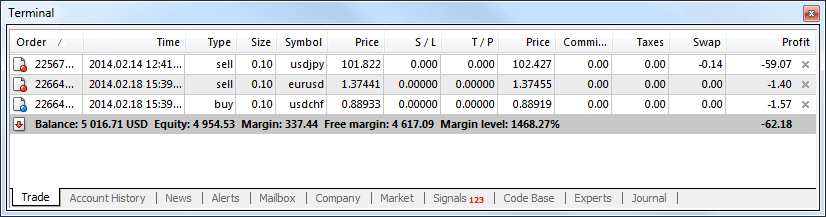
Hvordan legge inn en ventende ordre
Hvor mange ventende bestillinger i XM MT4
I motsetning til umiddelbare utførelsesordrer, hvor en handel plasseres til gjeldende markedspris, lar ventende bestillinger deg angi bestillinger som åpnes når prisen når et relevant nivå, valgt av deg. Det er fire typer ventende bestillinger tilgjengelig, men vi kan gruppere dem i bare to hovedtyper:- Bestillinger som forventer å bryte et visst markedsnivå
- Bestillinger forventes å returnere fra et visst markedsnivå
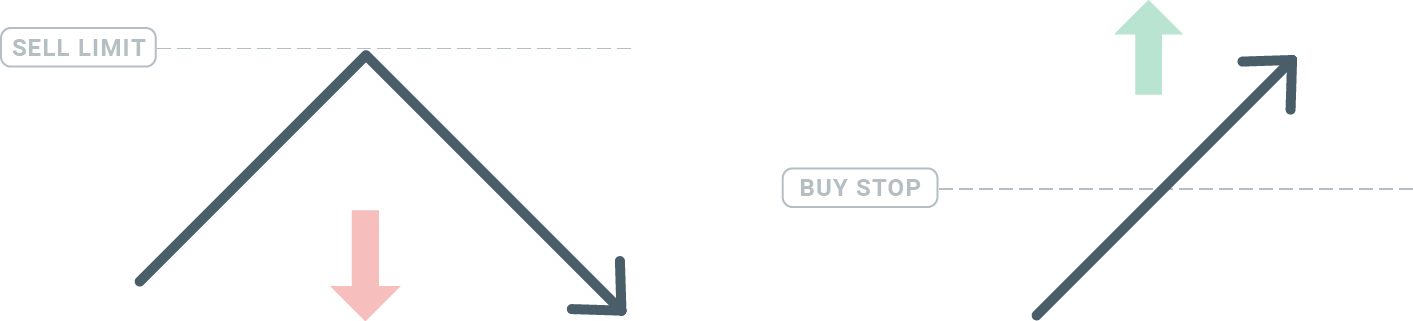
Kjøp Stopp
Kjøpestoppordren lar deg angi en kjøpsordre over gjeldende markedspris. Dette betyr at hvis gjeldende markedspris er $20 og kjøpestoppet ditt er $22, vil en kjøps- eller langposisjon åpnes når markedet når den prisen.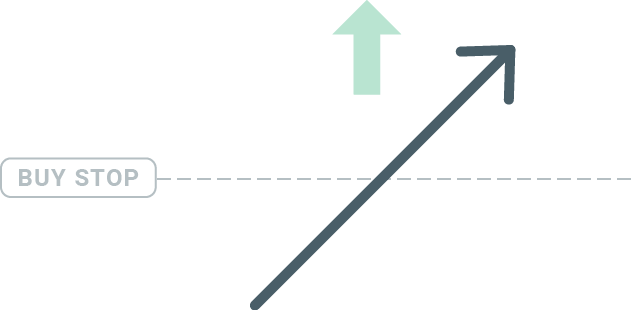
Selg Stopp
Salgsstoppordren lar deg sette en salgsordre under gjeldende markedspris. Så hvis gjeldende markedspris er $20 og salgsstoppprisen din er $18, vil en salgs- eller "kort"-posisjon åpnes når markedet når den prisen.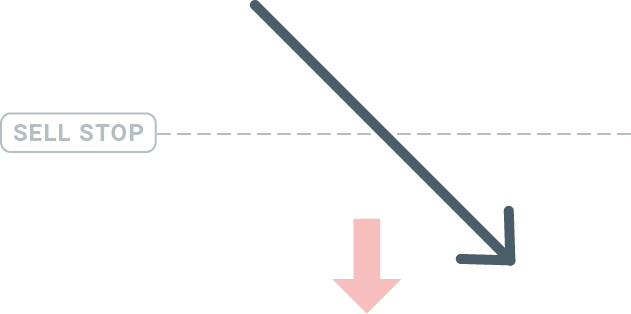
Kjøpsgrense
Det motsatte av et kjøpsstopp, kjøpsgrenseordren lar deg sette en kjøpsordre under gjeldende markedspris. Dette betyr at hvis gjeldende markedspris er $20 og kjøpsgrenseprisen din er $18, så vil en kjøpsposisjon bli åpnet når markedet når prisnivået på $18.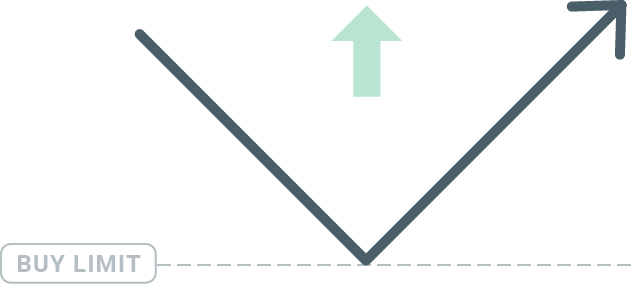
Salgsgrense
Til slutt lar salgsgrenseordren deg sette en salgsordre over gjeldende markedspris. Så hvis gjeldende markedspris er $20 og den angitte salgsgrenseprisen er $22, så vil en salgsposisjon åpnes på dette markedet når markedet når prisnivået på $22.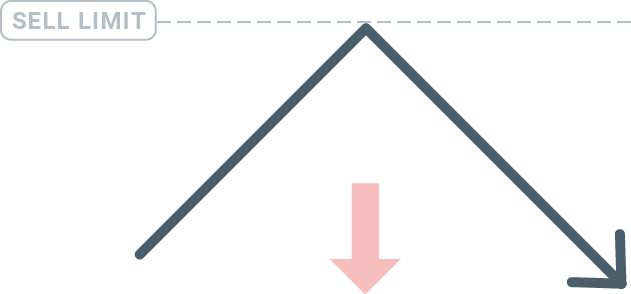
Åpning av ventende bestillinger
Du kan åpne en ny ventende ordre ved å dobbeltklikke på navnet på markedet i Market Watch-modulen. Når du gjør det, åpnes det nye bestillingsvinduet og du vil kunne endre bestillingstypen til Ventende bestilling.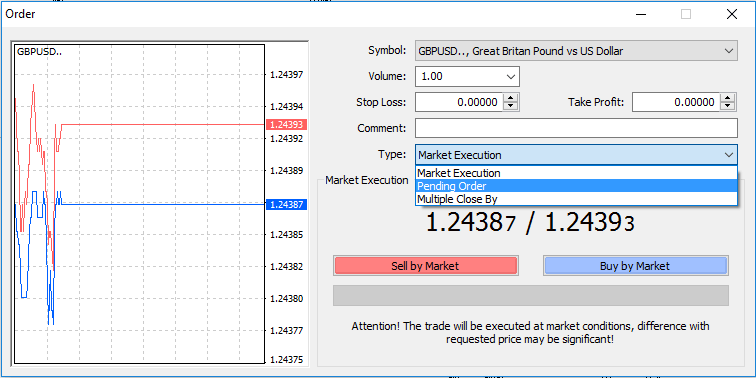
Deretter velger du markedsnivået der den ventende bestillingen skal aktiveres. Du bør også velge størrelsen på posisjonen basert på volumet.
Om nødvendig kan du angi en utløpsdato ("Utløpsdato"). Når alle disse parameterne er angitt, velg en ønsket bestillingstype avhengig av om du ønsker å gå langt kortstopp eller grense, og velg 'Plasser'-knappen.
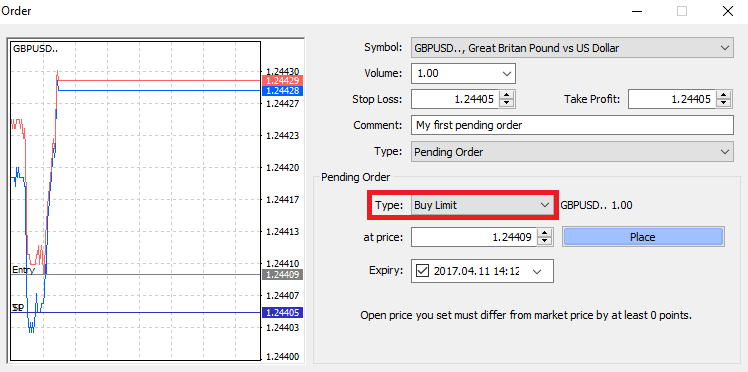
Som du kan se, er ventende bestillinger veldig kraftige funksjoner i MT4. De er mest nyttige når du ikke hele tiden kan se markedet for inngangspunktet ditt, eller hvis prisen på et instrument endres raskt, og du ikke vil gå glipp av muligheten.
Slik lukker du bestillinger i XM MT4
For å lukke en åpen posisjon, klikk på 'x' i kategorien Handel i terminalvinduet.
Eller høyreklikk på linjerekkefølgen på diagrammet og velg "lukk".
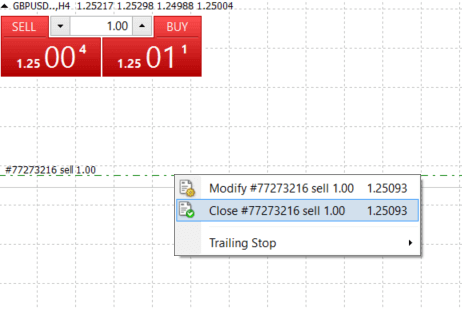
Hvis du bare vil lukke en del av posisjonen, klikker du høyreklikk på den åpne ordren og velger "Endre". Deretter, i Type-feltet, velger du øyeblikkelig utførelse og velger hvilken del av posisjonen du vil lukke.
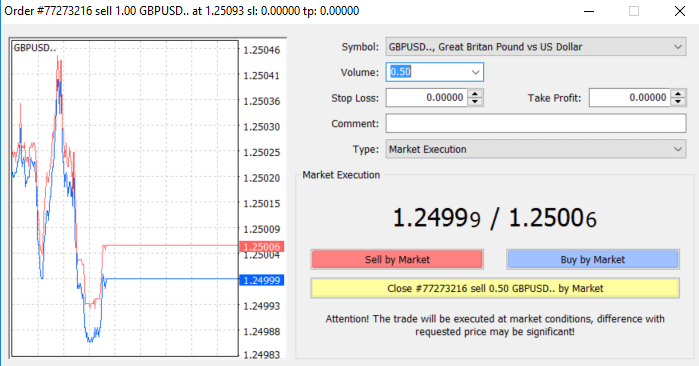
Som du kan se, er åpning og lukking av handler på MT4 veldig intuitivt, og det tar bokstavelig talt bare ett klikk.
Bruke Stop Loss, Take Profit og Trailing Stop i XM MT4
En av nøklene for å oppnå suksess i finansmarkedene på lang sikt er forsvarlig risikostyring. Det er derfor å stoppe tap og ta fortjeneste bør være en integrert del av handelen din. Så la oss ta en titt på hvordan du bruker dem på vår MT4-plattform for å sikre at du vet hvordan du kan begrense risikoen og maksimere handelspotensialet ditt.
Sette Stop Loss og Take Profit
Den første og enkleste måten å legge til Stop Loss eller Take Profit til handelen din er å gjøre det med en gang når du legger inn nye bestillinger. 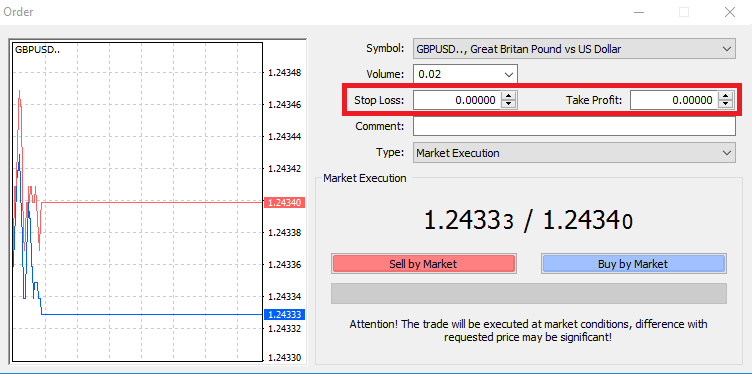
For å gjøre dette, skriv ganske enkelt inn ditt spesielle prisnivå i Stop Loss- eller Take Profit-feltene. Husk at Stop Loss vil bli utført automatisk når markedet beveger seg mot din posisjon (derav navnet: stop loss), og Take Profit-nivåer vil bli utført automatisk når prisen når ditt spesifiserte fortjenestemål. Dette betyr at du kan sette Stop Loss-nivået under gjeldende markedspris og Take Profit-nivå over gjeldende markedspris.
Det er viktig å huske at et Stop Loss (SL) eller en Take Profit (TP) alltid er koblet til en åpen posisjon eller en ventende ordre. Du kan justere både når handelen din er åpnet og du overvåker markedet. Det er en beskyttende ordre til markedsposisjonen din, men de er selvfølgelig ikke nødvendige for å åpne en ny posisjon. Du kan alltid legge dem til senere, men vi anbefaler at du alltid beskytter posisjonene dine*.
Legge til Stop Loss og ta fortjenestenivåer
Den enkleste måten å legge til SL/TP-nivåer til din allerede åpnede posisjon er ved å bruke en handelslinje på diagrammet. For å gjøre det, dra og slipp handelslinjen opp eller ned til et bestemt nivå. 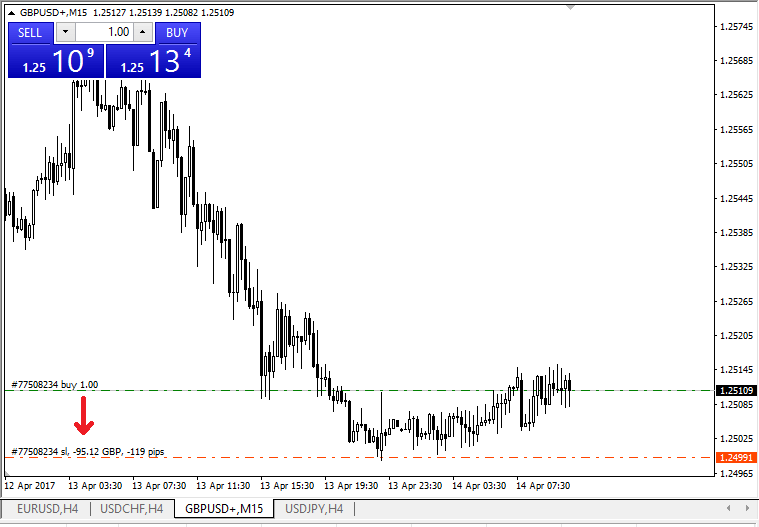
Når du har lagt inn SL/TP-nivåer, vil SL/TP-linjene vises på kartet. På denne måten kan du også endre SL/TP-nivåer enkelt og raskt.
Du kan også gjøre dette fra den nederste "Terminal"-modulen. For å legge til eller endre SL/TP-nivåer, høyreklikk ganske enkelt på din åpne posisjon eller ventende ordre, og velg 'Endre eller slett ordre'.
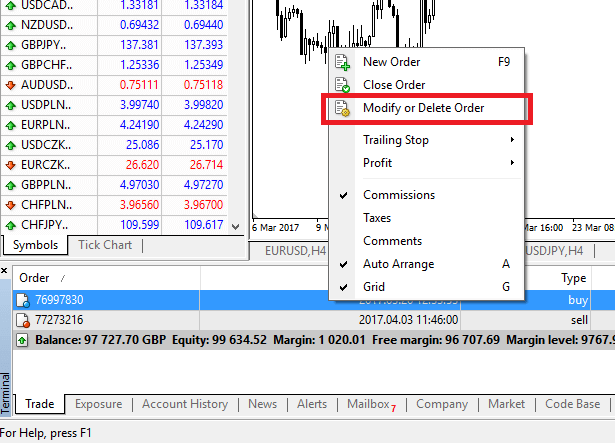
Ordremodifikasjonsvinduet vises, og nå kan du legge inn/endre SL/TP etter det eksakte markedsnivået, eller ved å definere poengområdet fra gjeldende markedspris.
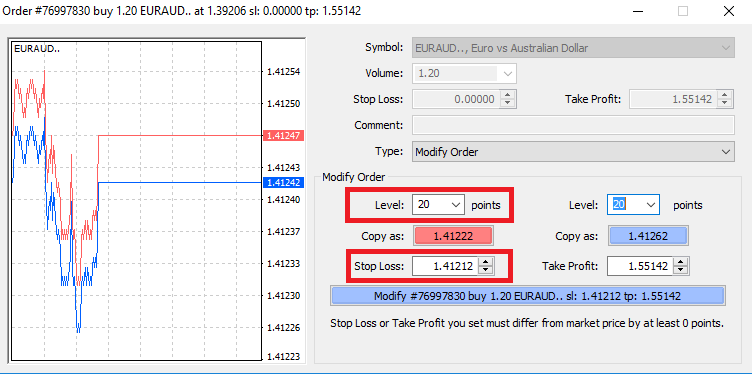
Etterfølgende stopp
Stop Loss er ment for å redusere tap når markedet beveger seg mot din posisjon, men de kan hjelpe deg med å låse inn fortjenesten din også.Selv om det kan høres litt motintuitivt ut til å begynne med, er det faktisk veldig enkelt å forstå og mestre.
La oss si at du har åpnet en lang posisjon og markedet beveger seg i riktig retning, noe som gjør handelen din lønnsom for øyeblikket. Ditt opprinnelige Stop Loss, som ble plassert på et nivå under den åpne prisen din, kan nå flyttes til den åpne prisen (slik at du kan gå i balanse) eller over den åpne prisen (slik at du er garantert en fortjeneste).
For å gjøre denne prosessen automatisk, kan du bruke en etterfølgende stopp. Dette kan være et veldig nyttig verktøy for risikostyringen din, spesielt når prisendringer er raske eller når du ikke er i stand til å overvåke markedet konstant.
Så snart posisjonen blir lønnsom, vil Trailing Stop følge prisen automatisk, og opprettholde den tidligere etablerte avstanden.
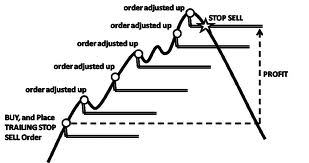
Følg eksemplet ovenfor, vær imidlertid oppmerksom på at handelen din må ha en fortjeneste som er stor nok til at Trailing Stop beveger seg over den åpne prisen din før fortjenesten din kan garanteres.
Etterfølgende stopp (TS) er knyttet til dine åpnede posisjoner, men det er viktig å huske at hvis du har et etterfølgende stopp på MT4, må du ha plattformen åpen for at den skal bli vellykket utført.
For å angi et etterfølgende stopp, høyreklikk på den åpne posisjonen i 'Terminal'-vinduet og spesifiser ønsket pip-verdi for avstanden mellom TP-nivået og gjeldende pris i menyen for etterfølgende stopp.
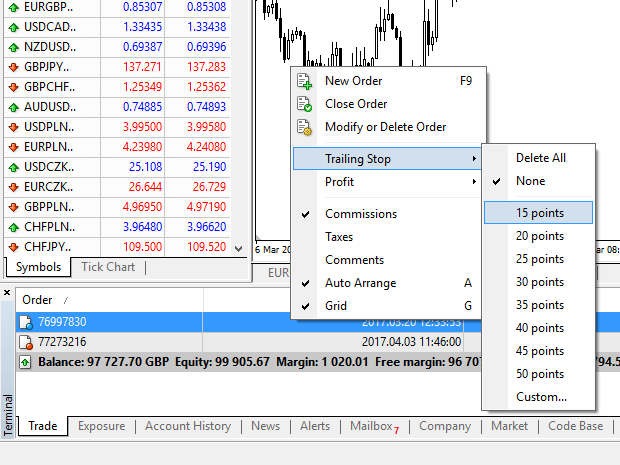
Din Trailing Stop er nå aktiv. Dette betyr at dersom prisene endres til den lønnsomme markedssiden, vil TS sørge for at stop loss-nivået følger prisen automatisk.
Din Trailing Stop kan enkelt deaktiveres ved å sette 'Ingen' i Trailing Stop-menyen. Hvis du raskt vil deaktivere den i alle åpne posisjoner, velg bare 'Slett alle'.
Som du kan se, gir MT4 deg mange måter å beskytte posisjonene dine på på bare noen få øyeblikk.
*Selv om Stop Loss-ordrer er en av de beste måtene å sikre at risikoen din administreres og potensielle tap holdes på akseptable nivåer, gir de ikke 100 % sikkerhet.
Stop loss er gratis å bruke, og de beskytter kontoen din mot ugunstige markedsbevegelser, men vær oppmerksom på at de ikke kan garantere din posisjon hver gang. Hvis markedet plutselig blir volatilt og går forbi stoppnivået ditt (hopper fra en pris til den neste uten å handle på nivåene i mellom), er det mulig at posisjonen din kan bli stengt på et dårligere nivå enn forespurt. Dette er kjent som prisglidning.
Garanterte stopptap, som ikke har noen risiko for glidning og sikrer at posisjonen stenges ute på Stop Loss-nivået du ba om selv om et marked beveger seg mot deg, er tilgjengelig gratis med en grunnleggende konto.
Ofte stilte spørsmål
Hvordan fungerer Forex Trading?
Forex trading er i hovedsak handel med valutaer for hverandre. Som sådan selger en XM-klient en valuta mot en annen til en gjeldende markedskurs.For å kunne handle, er det nødvendig å åpne en konto og holde valuta A og deretter bytte valuta A mot valuta B enten for en langsiktig eller kortsiktig handel, med det endelige målet som varierer deretter.
Siden valutahandel utføres på valutapar (dvs. sitatet av den relative verdien av en valutaenhet mot en annen valutaenhet), er den første valutaen den såkalte basisvalutaen, mens den andre valutaen kalles sitatvalutaen.
For eksempel er noteringen EUR/USD 1,2345 prisen på euro uttrykt i amerikanske dollar, noe som betyr at 1 euro tilsvarer 1,2345 amerikanske dollar.
Valutahandel kan utføres 24 timer i døgnet, fra 22.00 GMT på søndag til 22.00 GMT på fredag, med valutaer som handles blant de store finanssentrene London, New York, Tokyo, Zürich, Frankfurt, Paris, Sydney, Singapore og Hong Kong.
Hva påvirker prisene i Forex Trading?
Det er et uendelig antall faktorer som alle bidrar til og påvirker prisene i valutahandel (dvs. valutakurser) daglig, men det kan være trygt å si at det er 6 hovedfaktorer som bidrar mest og er mer eller mindre de viktigste drivkreftene for svingninger i valutahandelspriser:
2. Forskjeller i renter
3. Underskudd på driftsbalansen
4. Offentlig gjeld
5. Bytteforhold
6. Politisk og økonomisk stabilitet
For best å forstå de ovennevnte 6 faktorene, må du huske på at valutaer handles mot hverandre. Så når en faller, stiger en annen ettersom prisen på en valuta alltid oppgis mot en annen valuta.
Hva er Forex Trading Software?
Forex trading programvare er en online handelsplattform gitt til hver XM-klient, som lar dem se, analysere og handle valutaer eller andre aktivaklasser Enkelt sagt, hver XM-klient gis tilgang til en handelsplattform (dvs. programvare) som er direkte koblet til den globale markedsprisfeeden og lar dem utføre transaksjoner uten hjelp fra en tredjepart.
Hvem er deltakere i Forex Trading Market?
Markedsdeltakere for valutahandel kan falle i en av følgende kategorier:
1. Reisende eller utenlandske forbrukere som veksler penger for å reise utenlands eller kjøpe varer fra utlandet.
2. Bedrifter som kjøper råvarer eller varer fra utlandet og trenger å veksle sin lokale valuta til valutaen i selgerlandet.
3. Investorer eller spekulanter som veksler valuta, som enten krever utenlandsk valuta, for å handle i aksjer eller andre aktivaklasser fra utlandet eller handler valuta for å tjene penger på markedsendringer.
4. Bankinstitusjoner som veksler penger for å betjene sine kunder eller for å låne ut penger til utenlandske kunder.
5. Regjeringer eller sentralbanker som enten kjøper eller selger valuta og prøver å justere finansielle ubalanser, eller justere økonomiske forhold.
Hva er viktig i Forex Trading?
Som valutahandler i detaljhandel er de viktigste faktorene som påvirker handelen din kvalitet, hastighet, d og spreads. Det ene påvirker det andre. En spredning er forskjellen mellom bud- og salgsprisen for et valutapar (kjøps- eller salgspris), og for å gjøre det enda enklere er det prisen som megleren eller banken din er villig til å selge eller kjøpe den forespurte handelsordren til. Spredninger har imidlertid bare betydning med riktig utførelse.
På valutahandelsmarkedet, når vi refererer til utførelse, mener vi hastigheten som en valutahandler faktisk kan kjøpe eller selge det de ser på skjermen eller det de er oppgitt som bud/salgspris over telefonen. En god pris gir ingen mening hvis banken eller megleren din ikke kan fylle bestillingen din raskt nok til å få den bud-/salgsprisen.
Hva er hovedfag i Forex Trading?
I forex trading er noen valutapar tilnavnet majors (store par). Denne kategorien inkluderer de mest omsatte valutaparene, og de inkluderer alltid USD på den ene siden. Hovedpar inkluderer: EUR/USD, USD/JPY, GBP/USD, USD/CHF, USD/CAD, AUD/USD, NZD/USD
Hva er mindreårige i Forex Trading?
I valutahandel er mindre valutapar eller kryss alle valutapar som ikke inkluderer USD på den ene siden.
Hva er eksotiske i Forex Trading?
I valutahandel inkluderer eksotiske par de mindre omsatte valutaparene som inkluderer en stor valuta sammenkoblet med valutaen til en mindre eller fremvoksende økonomi. Disse parene har vanligvis mindre volatilitet og mindre likviditet og presenterer ikke den dynamiske oppførselen til store par og kryss.
Fordeler med Forex Trading med XM
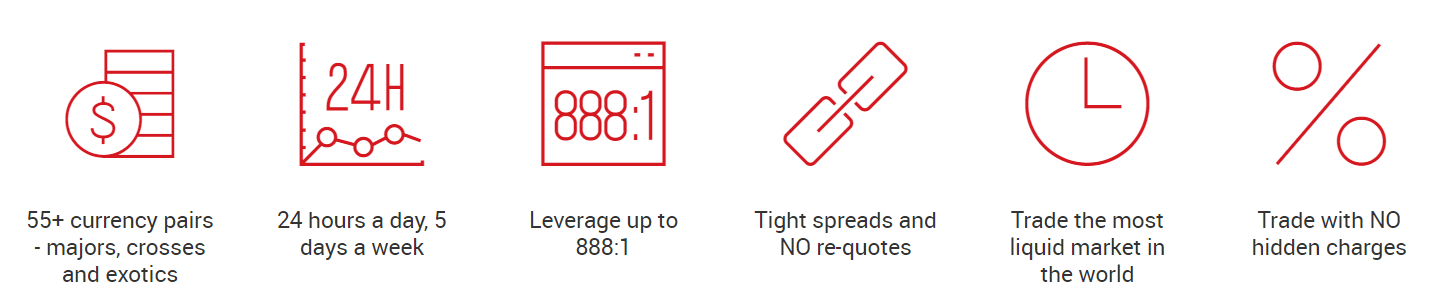
- 55+ valutapar – majors, kryss og eksotiske
- 24 timer i døgnet, 5 dager i uken
- Utnytt opp til 888:1
- Tight spreads og INGEN re-quotes
- Handle det mest likvide markedet i verden
- Handle uten skjulte kostnader
Konklusjon: Start handel med Forex på XM med tillit
Å sette inn penger og handle valuta hos XM er en sømløs prosess designet for både nybegynnere og erfarne handelsmenn. Med en sikker og brukervennlig plattform, flere betalingsalternativer og robuste markedsanalyseverktøy, gir XM deg mulighet til å handle forex med letthet.
Følg denne veiledningen for å finansiere kontoen din, utføre handler og låse opp potensialet til valutamarkedet. Ta det første skrittet mot din handelssuksess med XM – sett inn og bytt i dag!